Eclipse 教學
Eclipse的使用
前言
本部落格介紹Eclipse的簡單使用,借鑑之處已經註明出處,本部落格參照博主之前寫的程式設計題來介紹Eclipse的一些常用使用技巧 ——>第九章程式設計作業第三題
提示:本部落格主要介紹Eclipse的使用,其他知識點不作為重點
一、Eclipse的介紹
-
Eclipse 是一個開放原始碼的、基於 Java 的可延伸開發平臺。
-
Eclipse 是 Java 的整合式開發環境(IDE),當然 Eclipse 也可以作為其他開發語言的整合式開發環境,如C,C++,PHP,和 Ruby 等。
-
Eclipse 附帶了一個標準的外掛集,包括Java開發工具(Java Development Kit,JDK)。
注:上述介紹出自菜鳥教學
二、下載與安裝
1.下載
2.安裝
- 出現圖所示下載介面。選擇Eclipse IDE for Java Developers,根據自己安裝的JDK, 決定是下載32位元還是64位元。下載完成後,直接解壓。進入目錄,雙擊eclipse.exe即可使用。
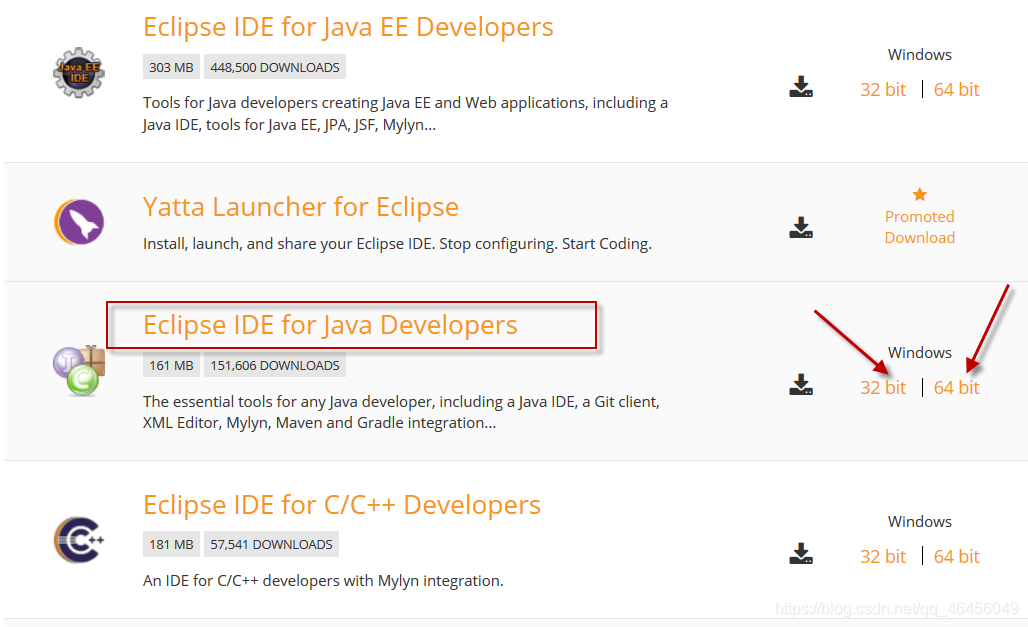
三、基本使用步驟
1.啟動
- 啟動時會先出現設定工作空間介面,如圖所示。工作空間指Java專案儲存的目錄,一般採用預設工作空間目錄即可。
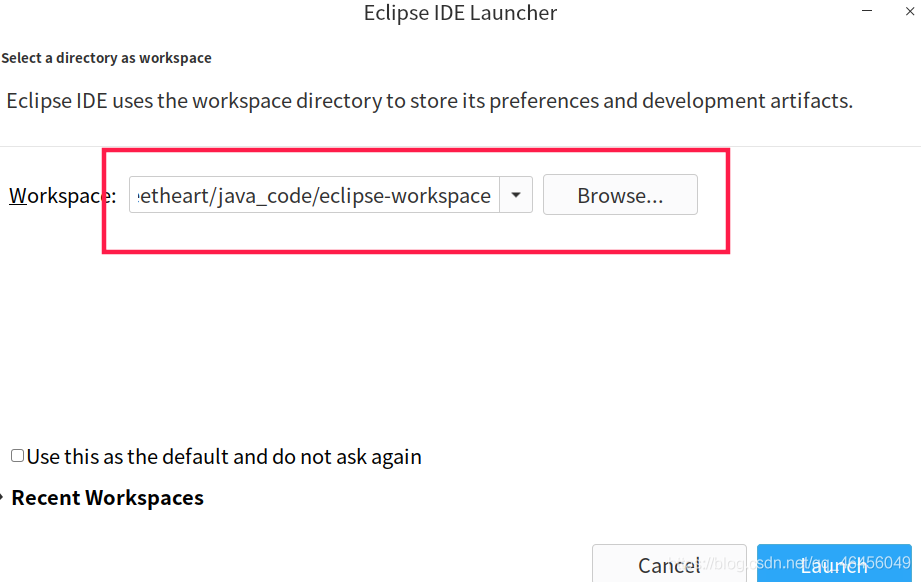
2.建立專案
- 按如圖所示選擇File-New-Project
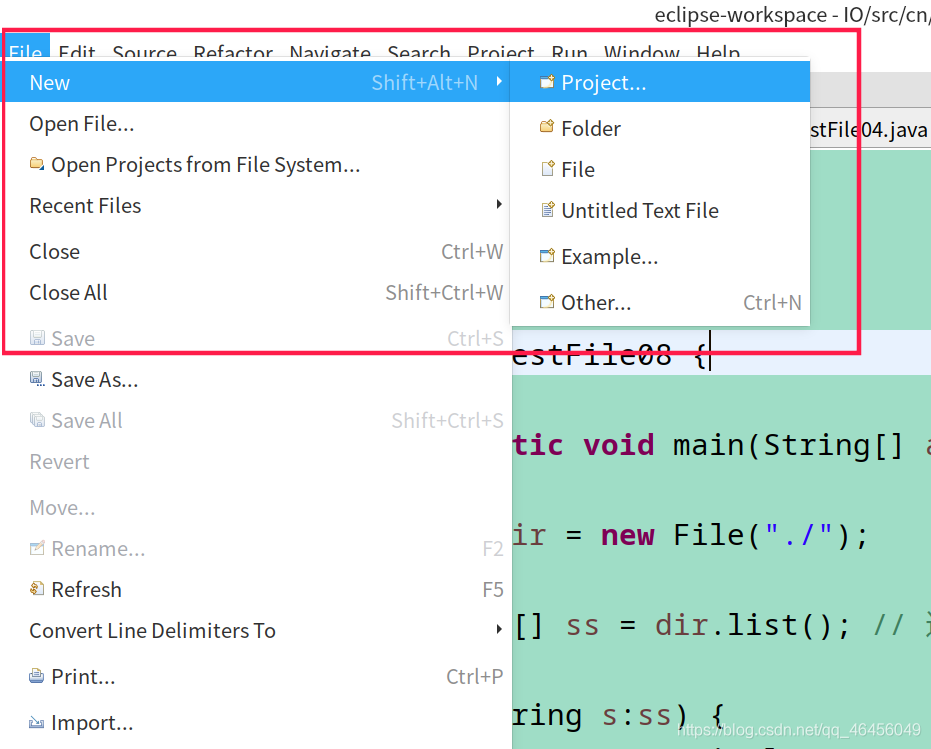 ---------------------------------------------------------------------------------------------------------------------------------------------------------------------------------------------------------------------------------------------------------------------------------------------------------------------------------
---------------------------------------------------------------------------------------------------------------------------------------------------------------------------------------------------------------------------------------------------------------------------------------------------------------------------------
- 選擇Java Project 並點選Next
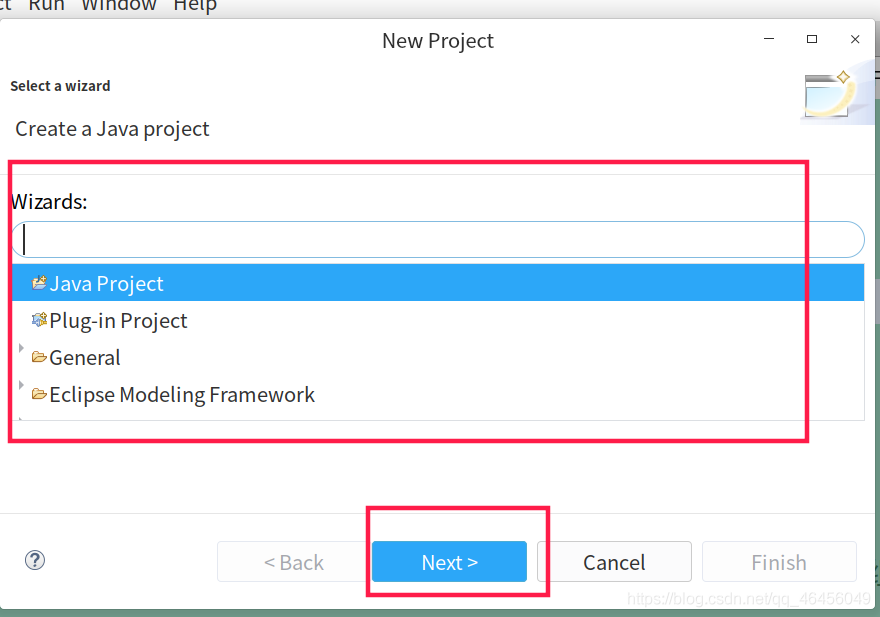
- 填寫專案名,選擇JER環境(一般環境預設即可)
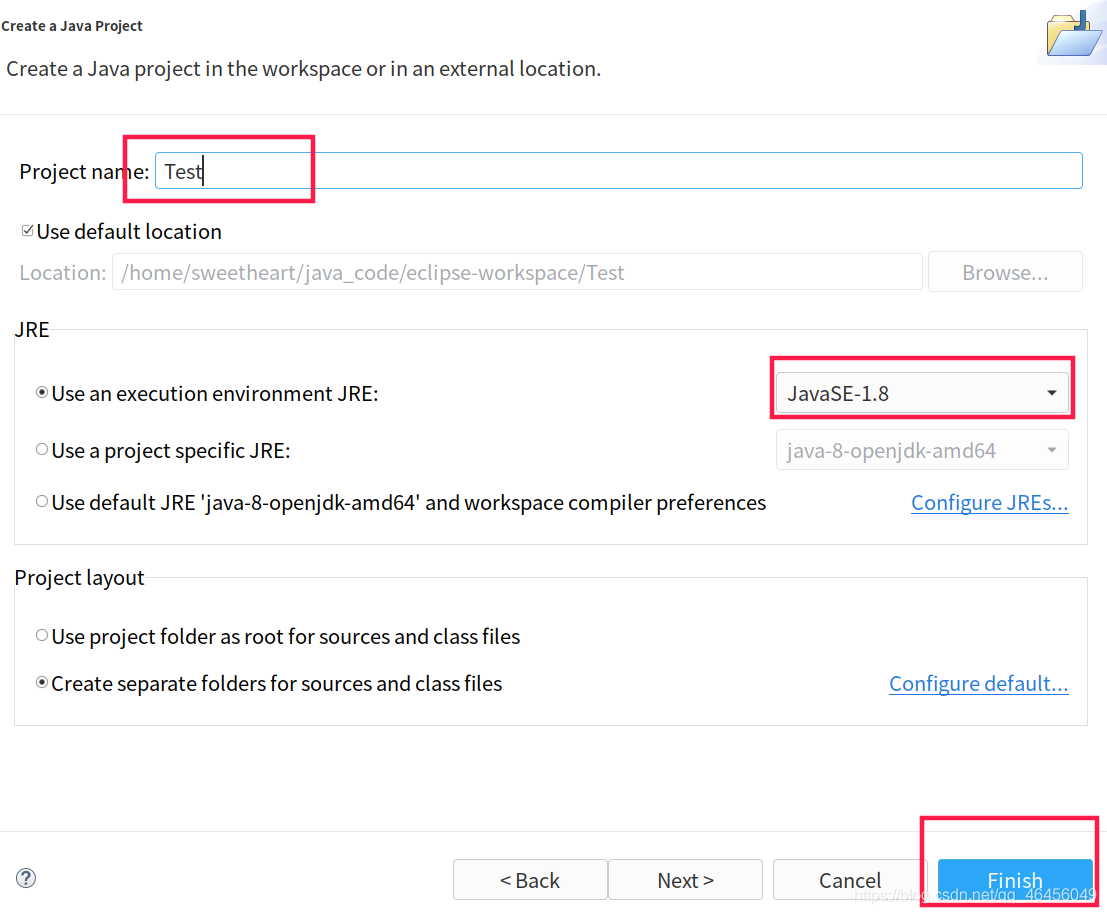
- 建立專案後專案目錄可能會消失
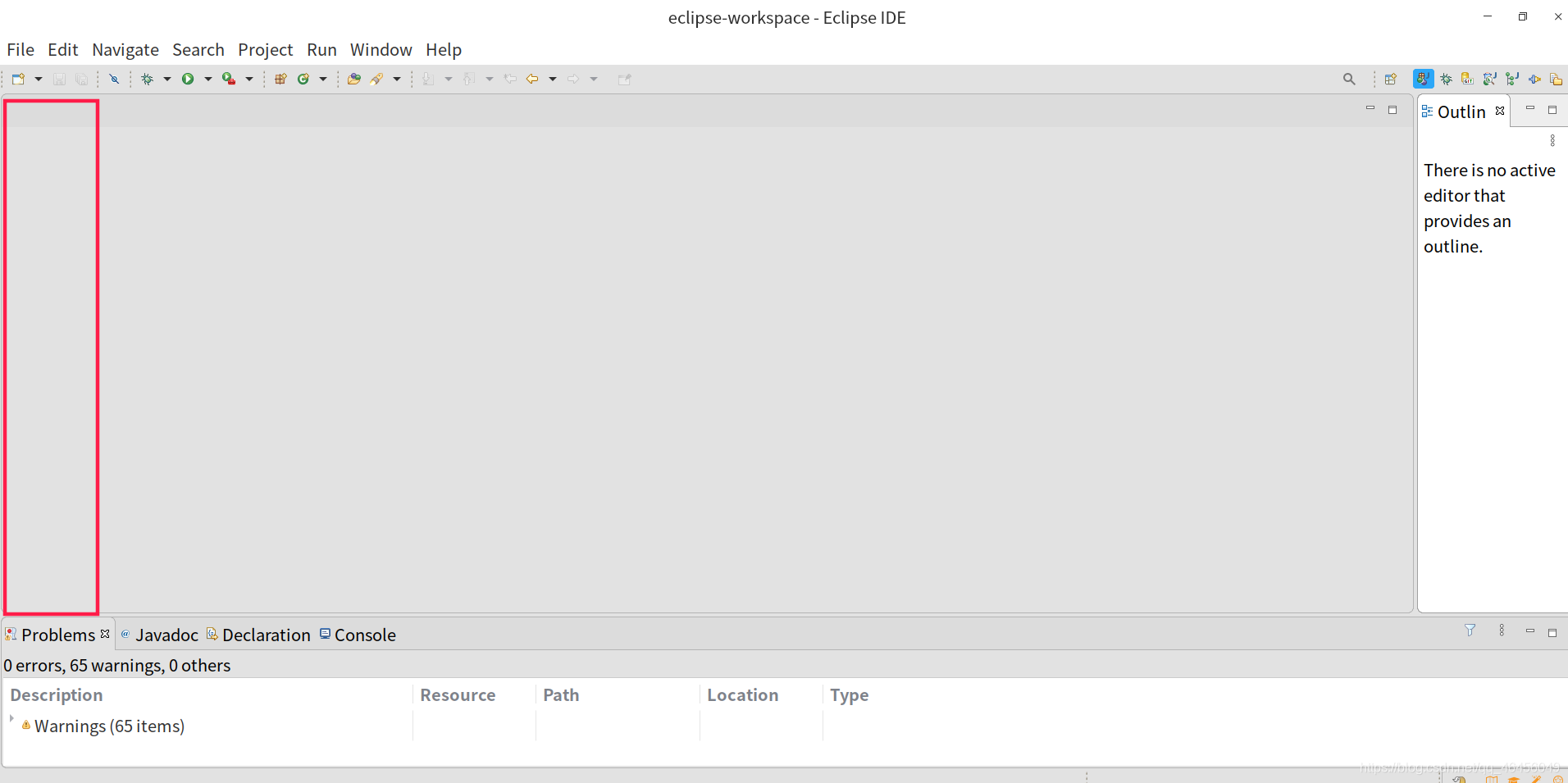
- 點選小加號
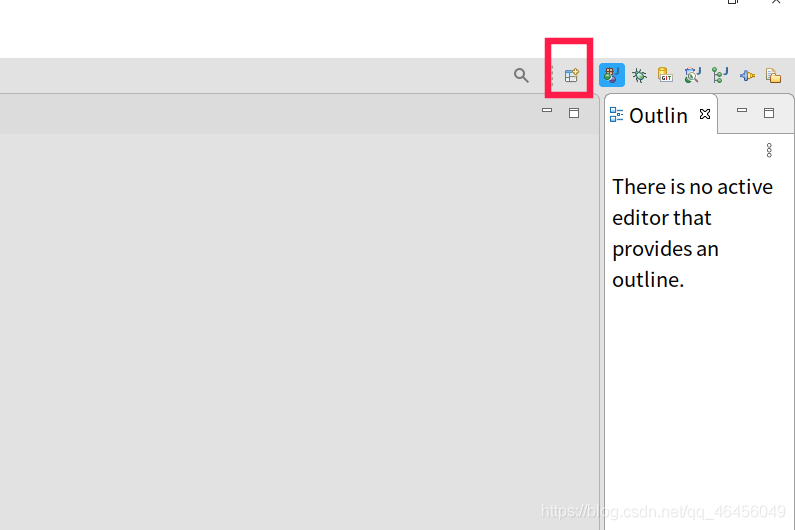
- 將多種模式都新增到右上角
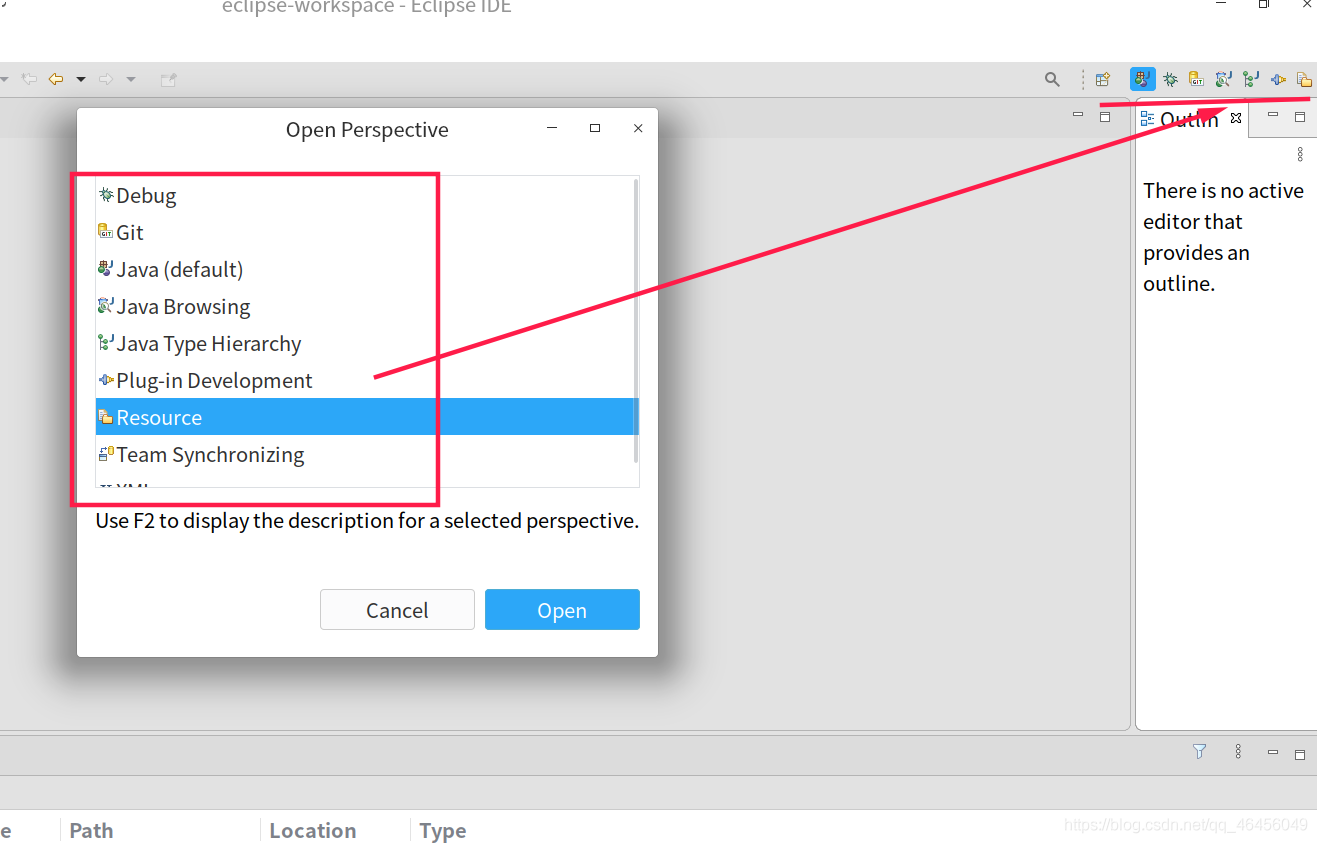
- 點選這個圖示即可看到之前建立的專案了
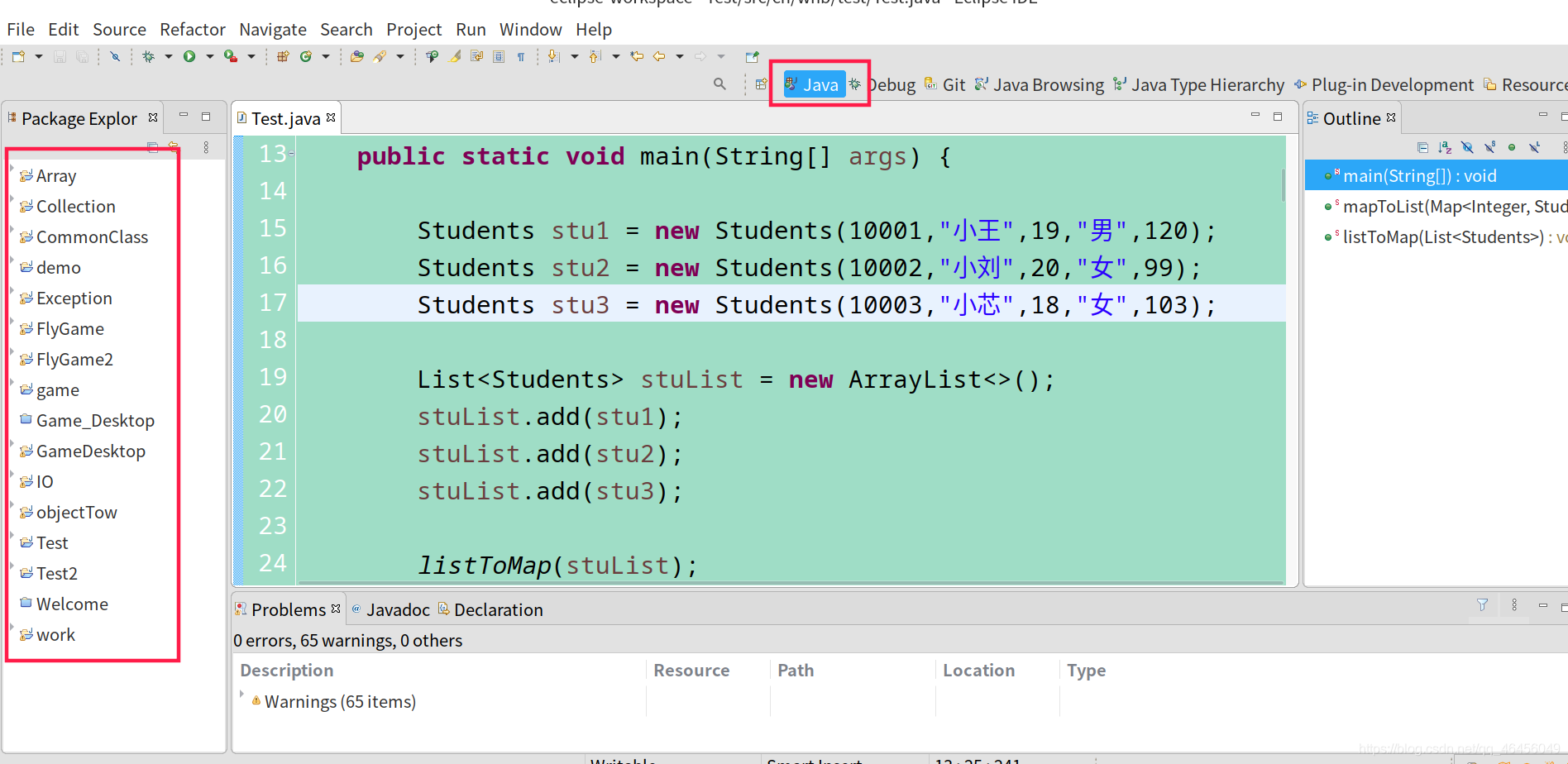
3. 建立包及class檔案
-
注意: 需要在專案資料夾的src資料夾下建立包
-
選擇-src-右鍵-New-packeg建立包
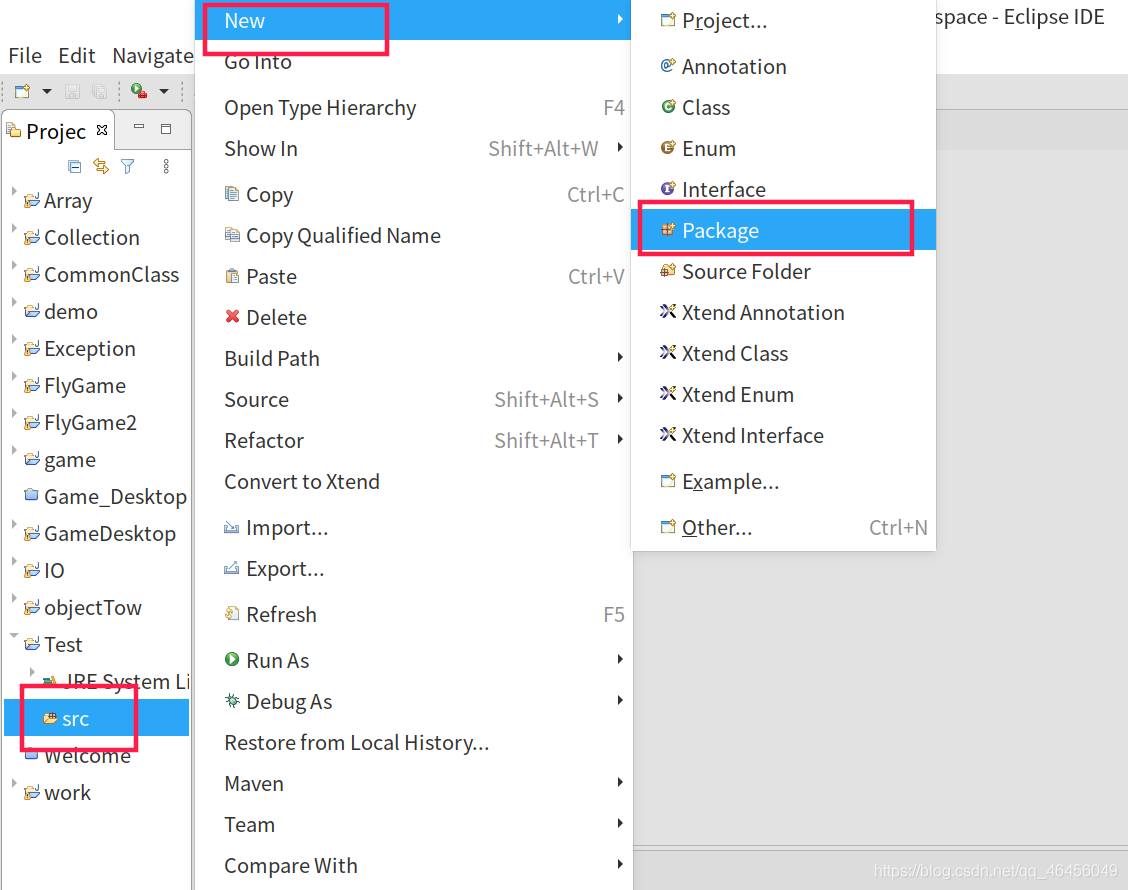
- 填寫包名,並建立
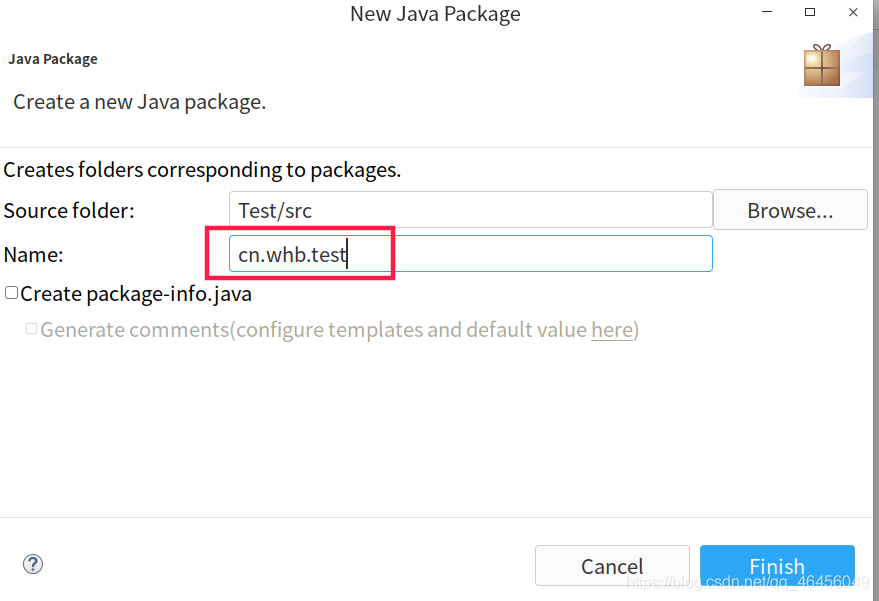
- 選擇剛才建立的包右鍵-New-Class,填寫public對應的類名並建立

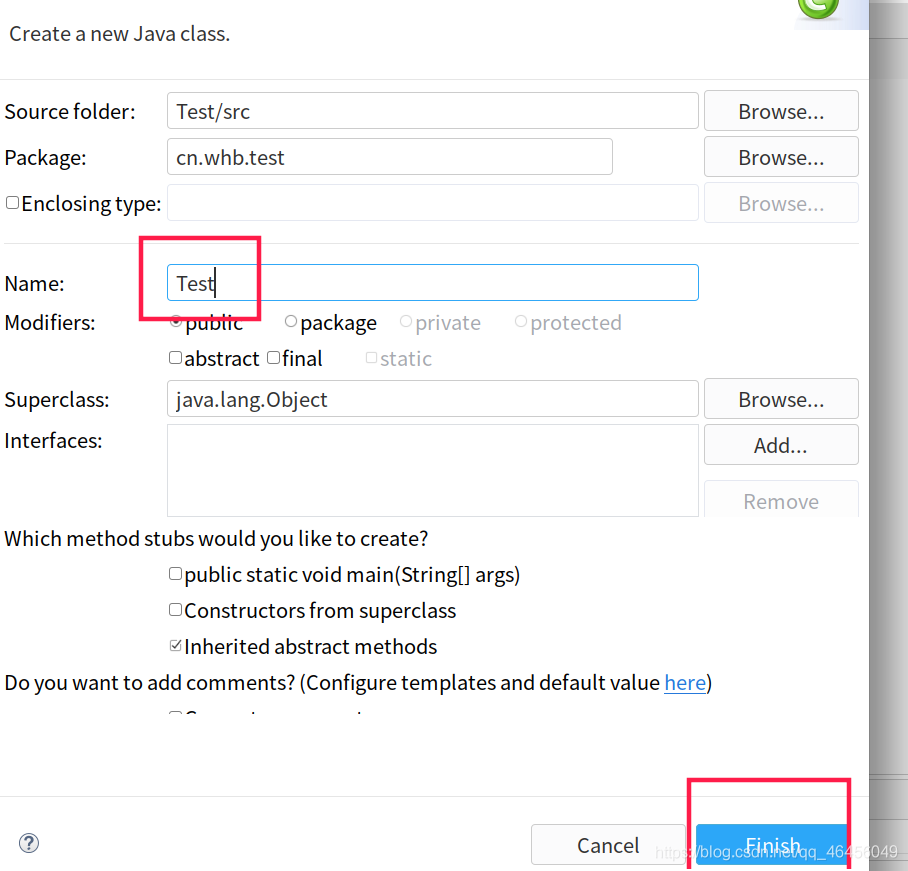
四、一些使用技巧
以下題為例,在做題過程中,體會eclipse的基本使用技巧
實現List和Map資料的轉換.具體要求如下:
功能1:定義方法public static void listToMap(){}將List中Student元素封裝到Map中
1) 使用構造方法Student(int id,String name,int age,String sex,int age)建立多個學生資訊並加入List;
2) 遍歷List,輸出每個Student資訊;
3) 將List中資料放入Map,使用Student的id屬性作為key,使用Student物件資訊作為value;
4) 遍歷Map,輸出每個Entry的key和value.
功能2:定義方法public static void mapToList(){}將Map中Student對映資訊封裝到List
1) 建立實體類StudentEntry,可以儲存Map中每個Entry的資訊;
2) 使用構造方法Student(int id,String name,int age,String sex,int age)建立多個學生資訊,
並使用Student的id屬性作為key,存入Map;
3) 建立List物件,每個元素型別是StudentEntry;
4) 將Map中每個Entry資訊放入List物件.
功能3:說明Comparable介面的作用,並通過分數來對學生進行排序.
1. 快速生成構造方法
- 點選右鍵-選擇Source-Gen…Fileds可根據需求快速生產構造方法
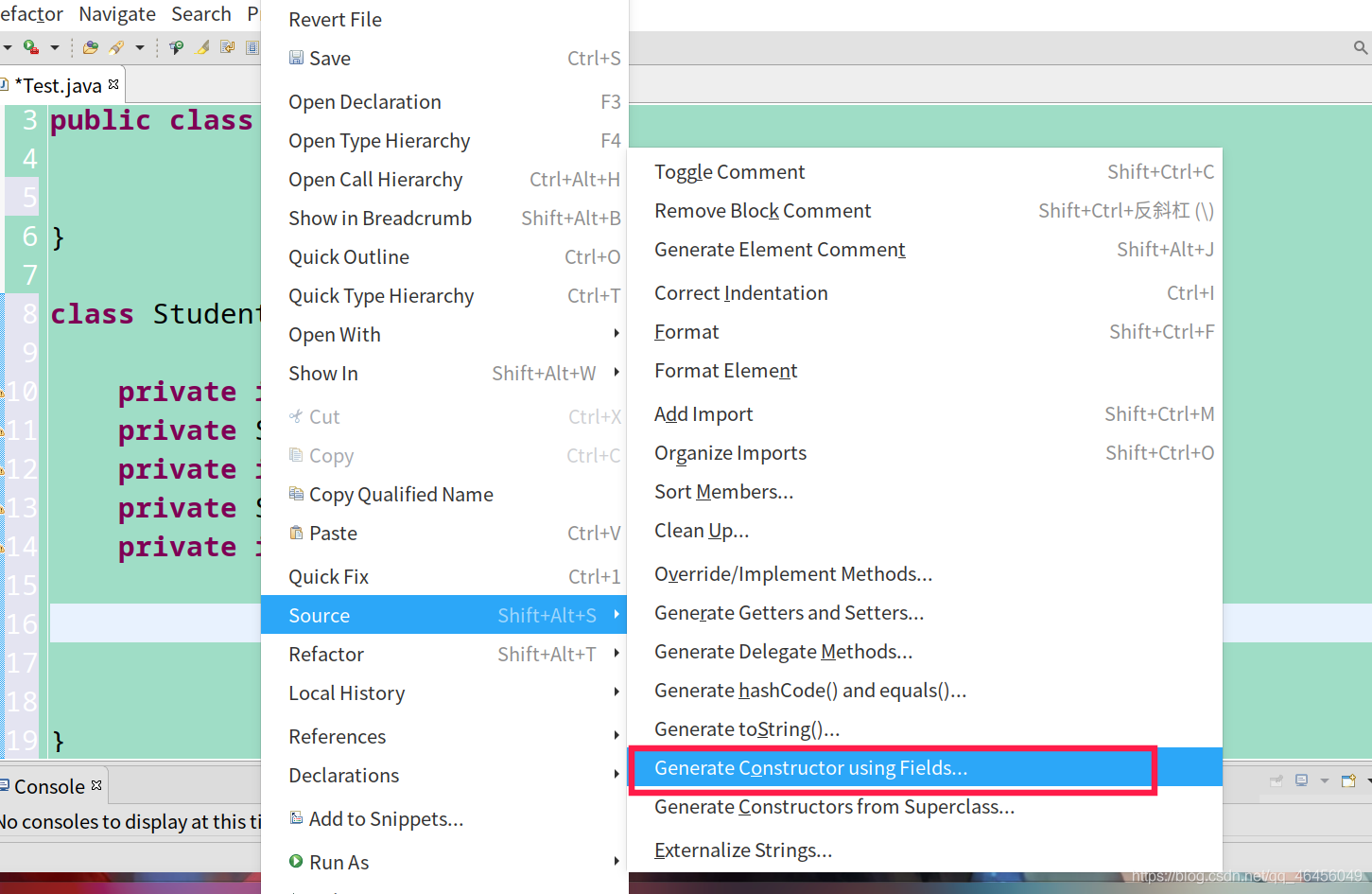
- 選擇構造方法需要初始化的成員變數
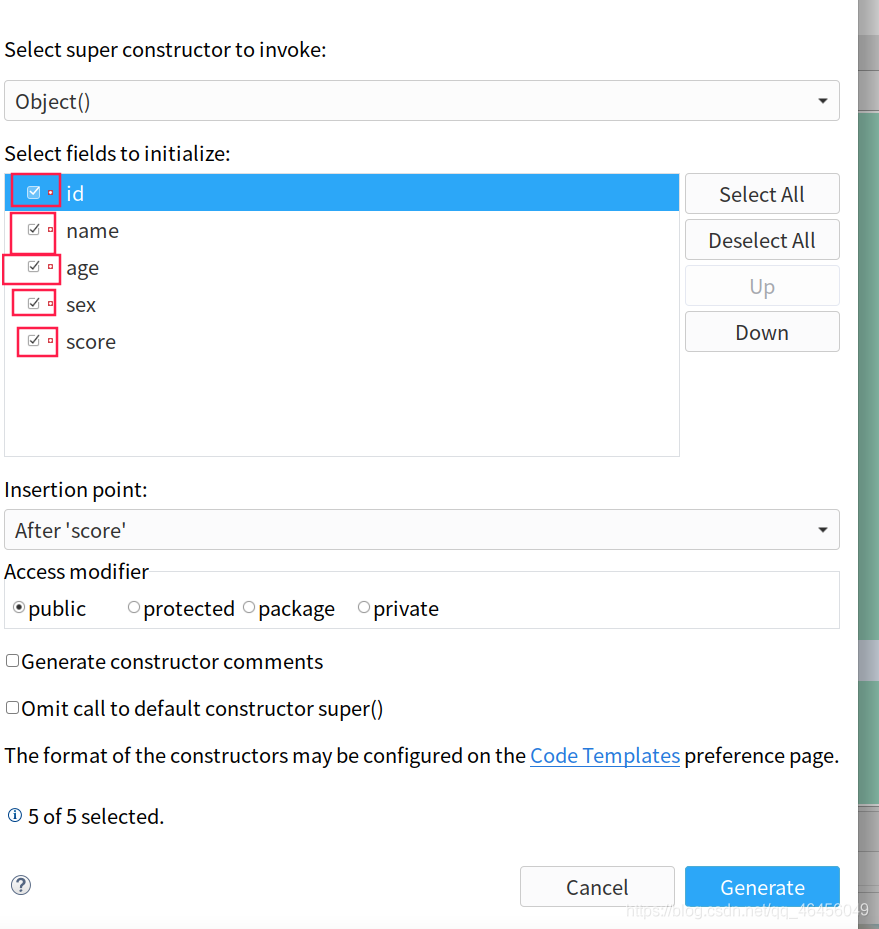
- 如圖可快速生成構造方法:
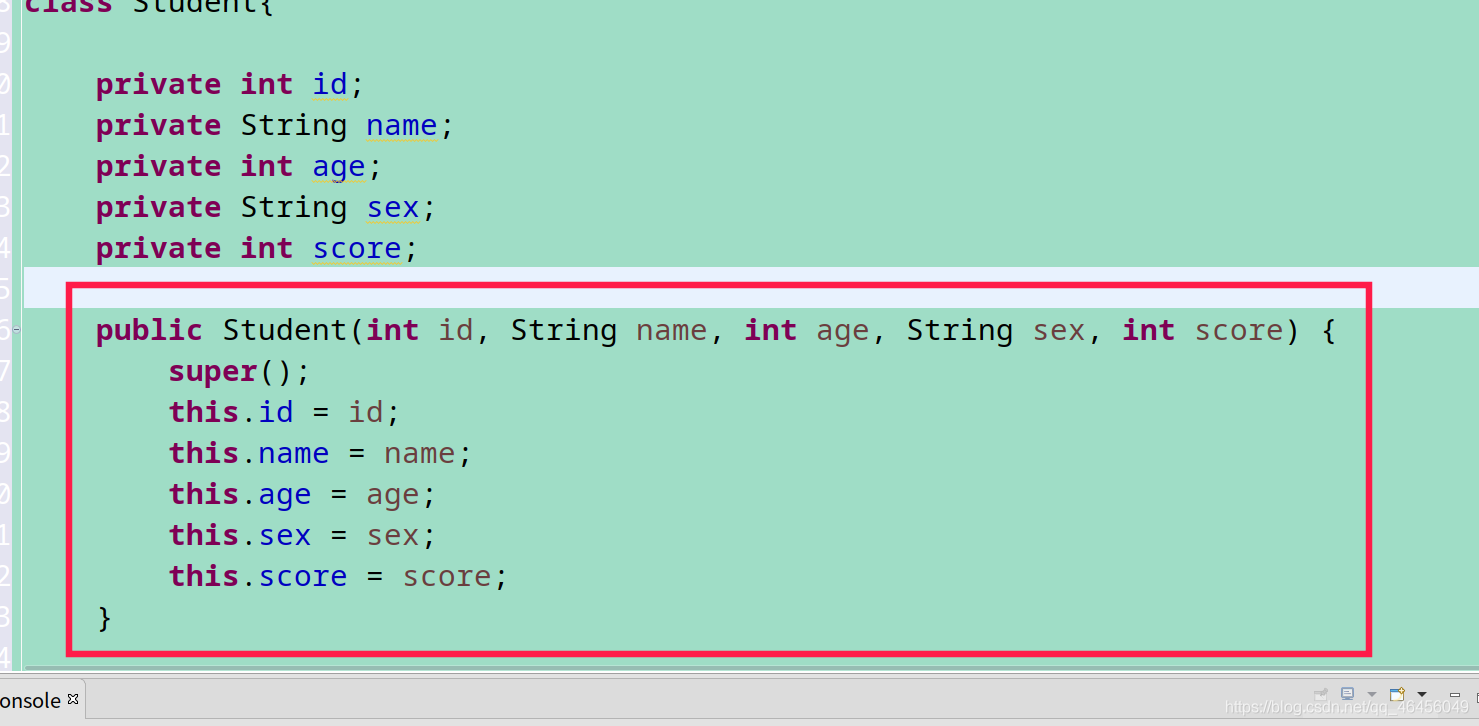
2.自動補全
- 通過Alt+/ 可實現自動聯想並快速輸入main函數和其他方法或變數的補全
如下圖自動補全無參建構函式
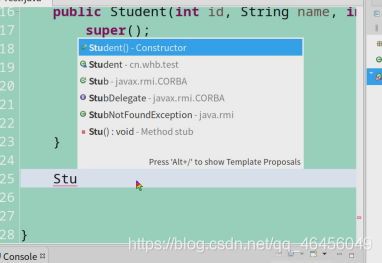
- 輸入main關鍵字然後按Alt+/ 鍵再回車即可實現快速建立main函數
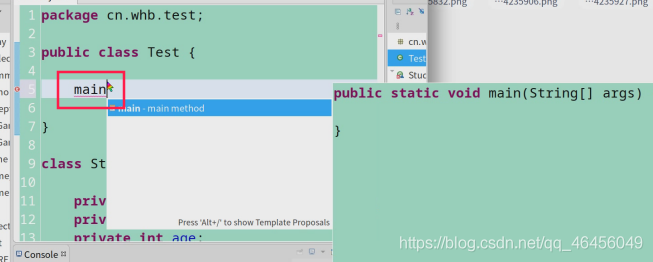
3. 快速生成get-set方法
- 右鍵-Source-Generate Getter…
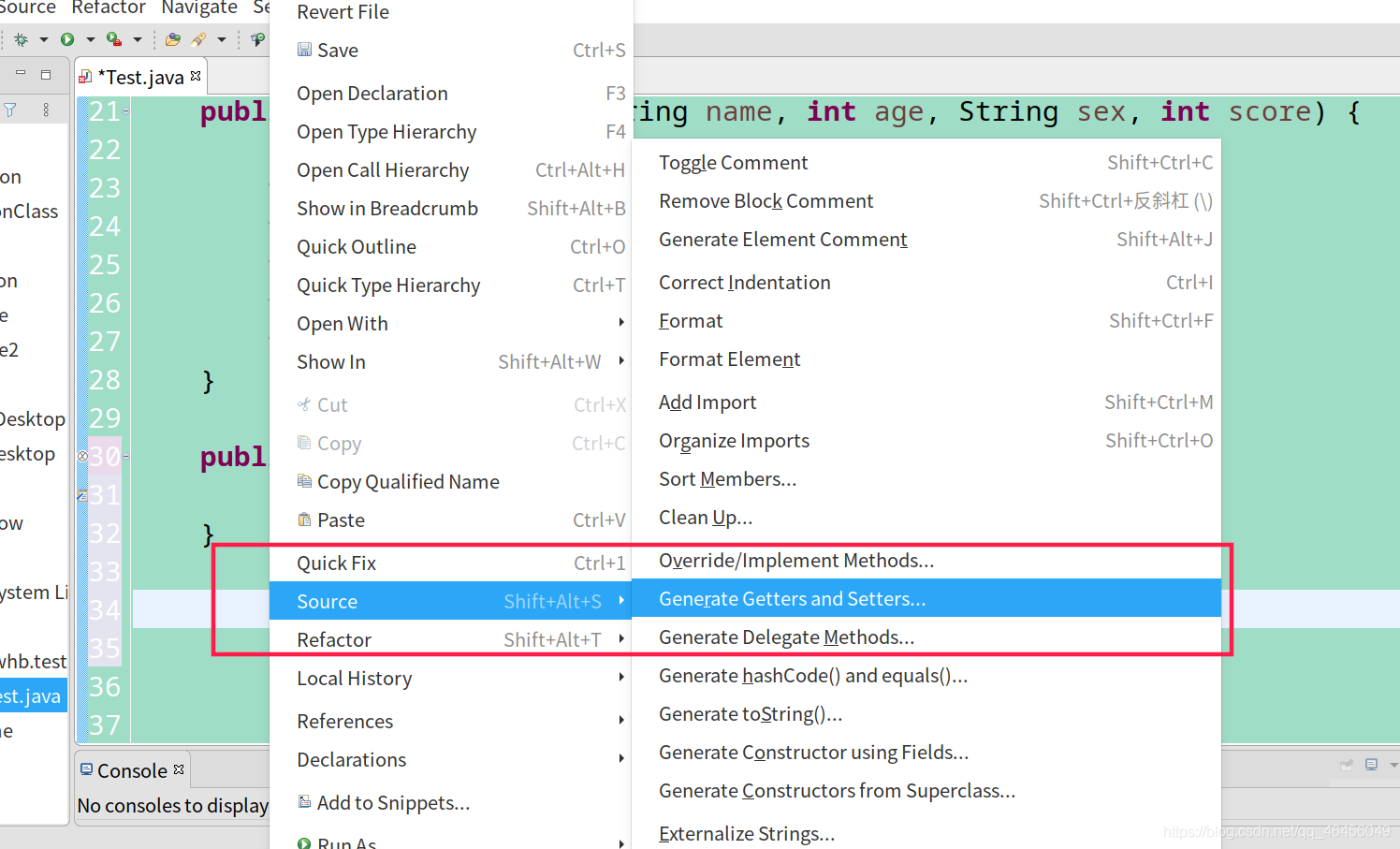
- 選擇需要生成get-set方法的對應的成員變數
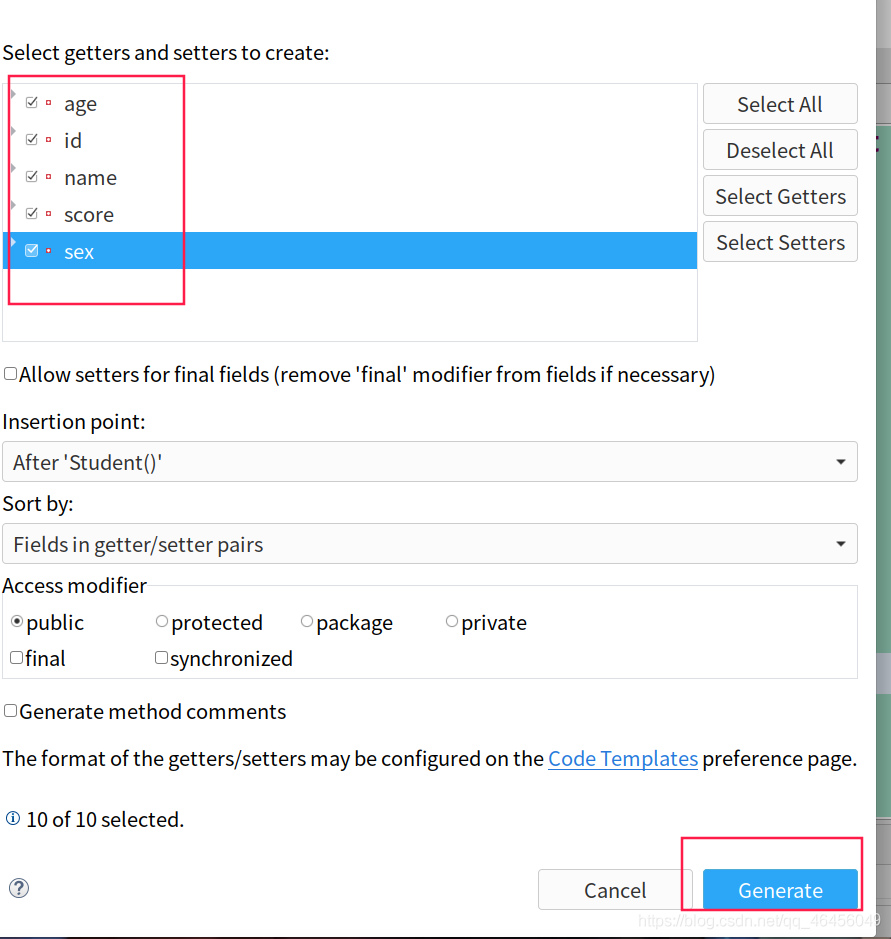
- 可看到生成的get-set方法
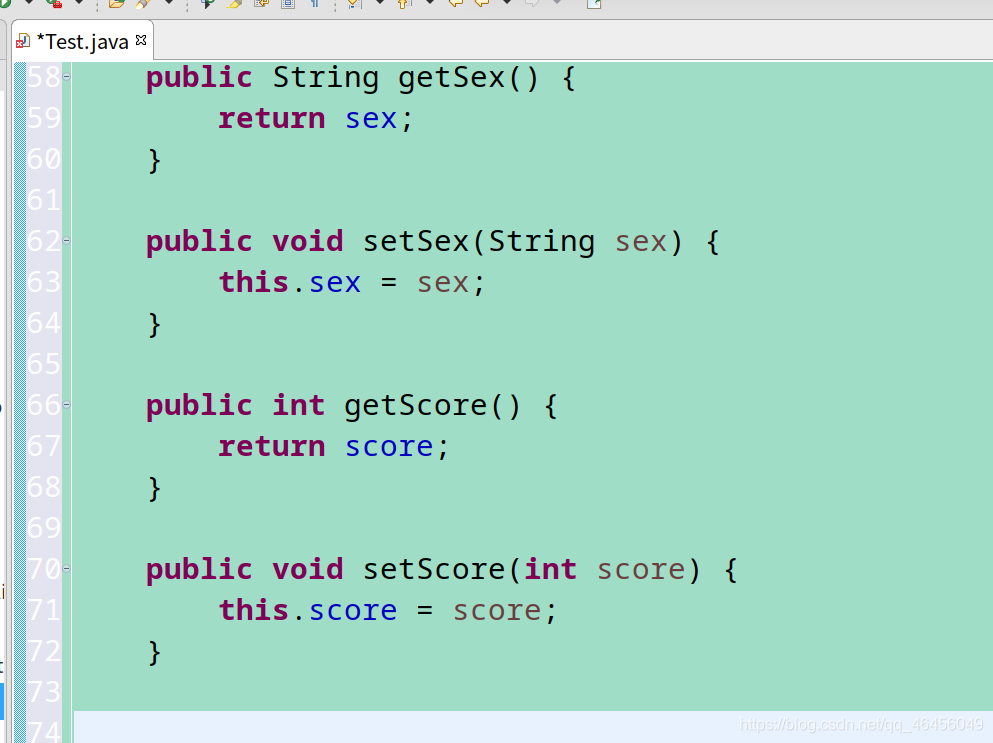
- Alt+shift+↓ 可實現快速copy某一行
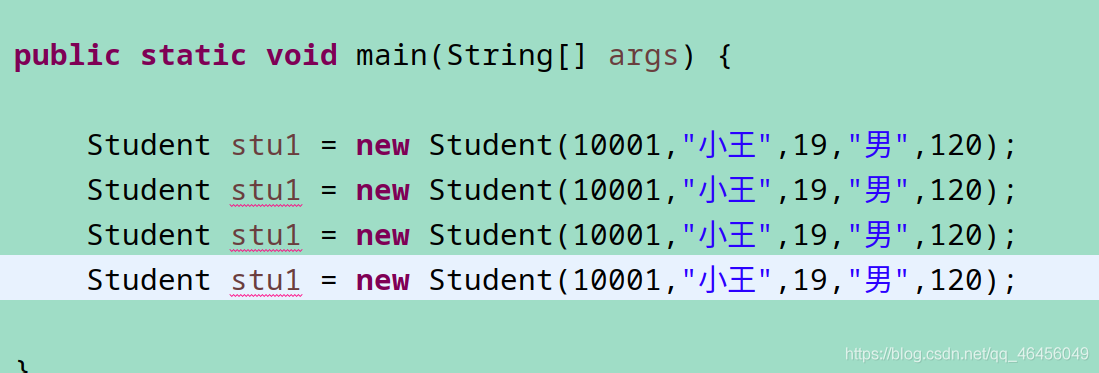
4. 查詢某變數所在位置,或者替換某變數的變數名
- 選中變數按crtl+f,即可實現查詢此變數在別的出現的位置,從而進行替換
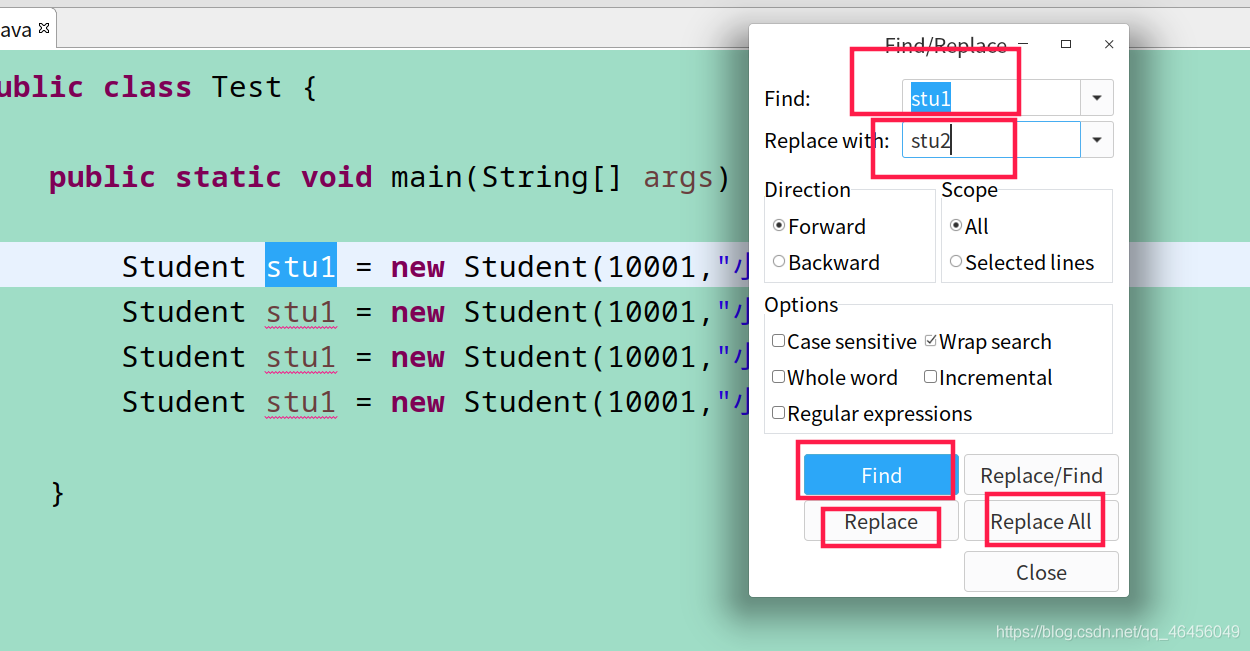
5. 快速匯入包
- 當我們參照類不同包下的類或者方法時,eclipse會出現如圖所示警告:
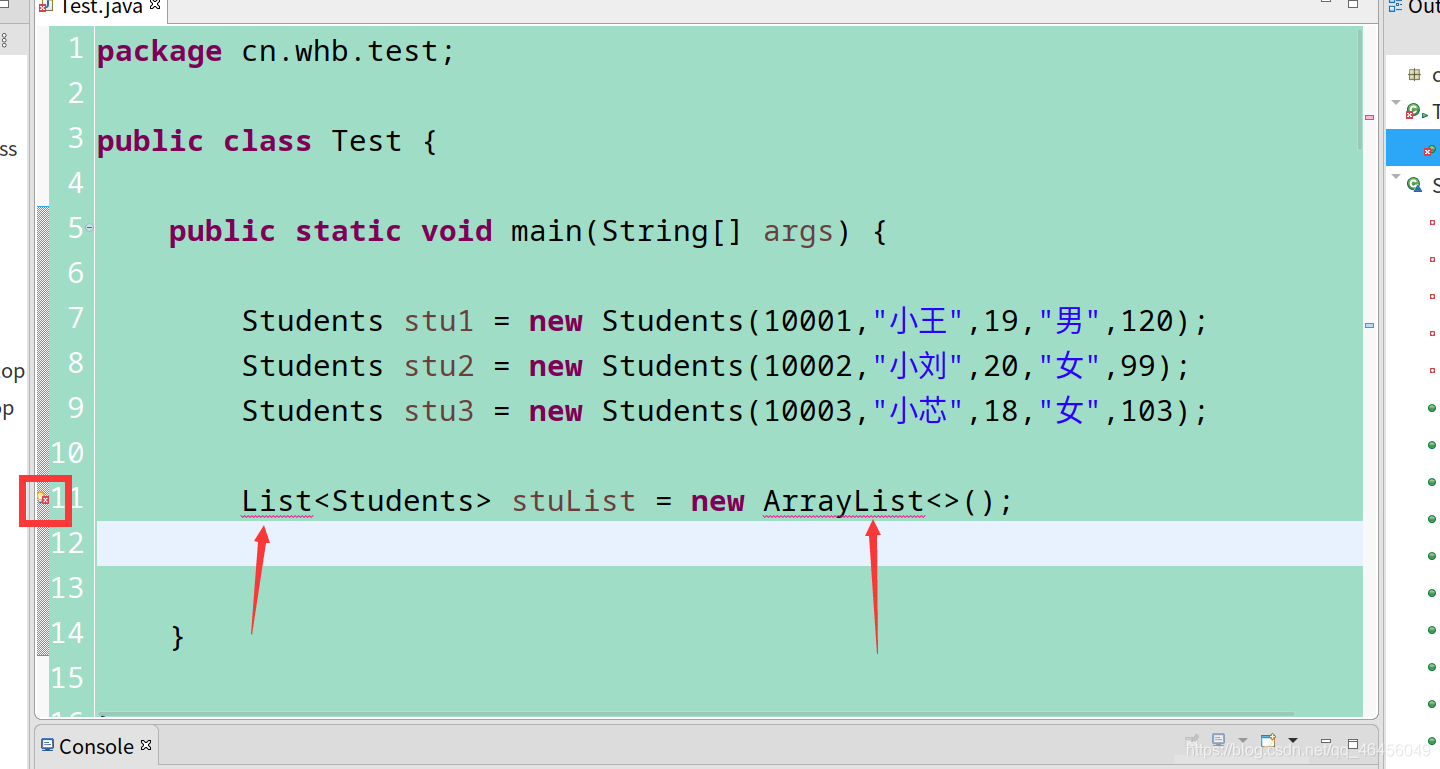 - 點選小叉即可檢視報錯原因,這裡提示要匯入包:
- 點選小叉即可檢視報錯原因,這裡提示要匯入包:
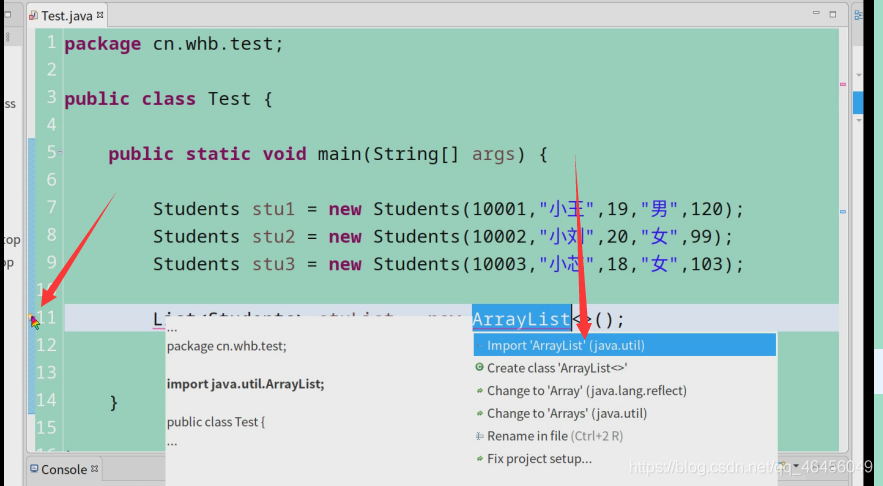
- 點選import …即可快速匯入:
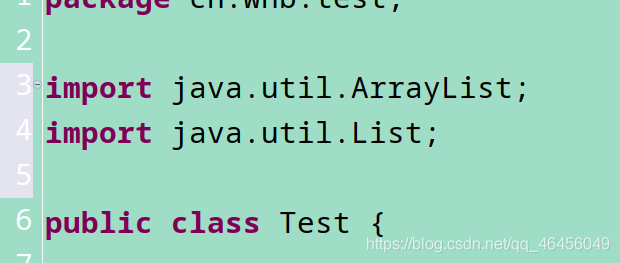
- 另一種快速匯入包的方法:ctrl+shift+o
6.合理利用eclipse的自動提示錯誤
- 當未捕獲異常或丟擲異常、未匯入包,變數為定義等錯誤或異常時,都可點小叉快速檢視錯誤或異常,並及時解決。
7. 快速生成Sytem.out.println()函數
- 輸入sout
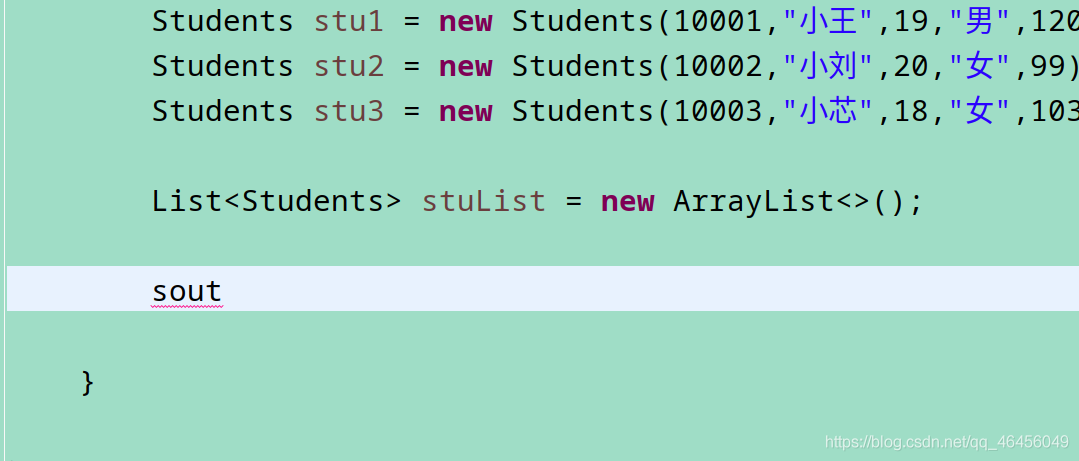
2. 按Alt+/自動生成Sytem.out.println();
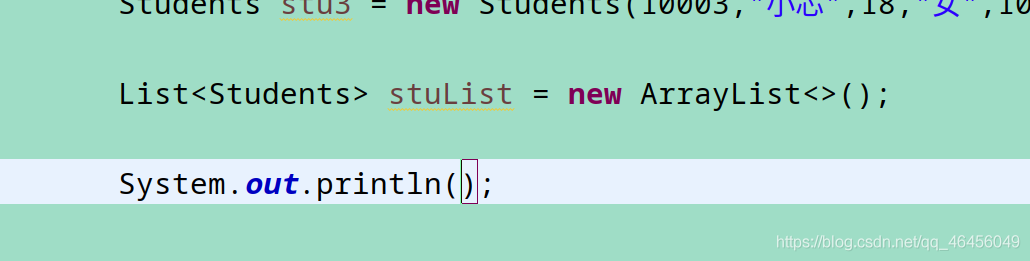
8. 快速註釋多行
- 先選中多行
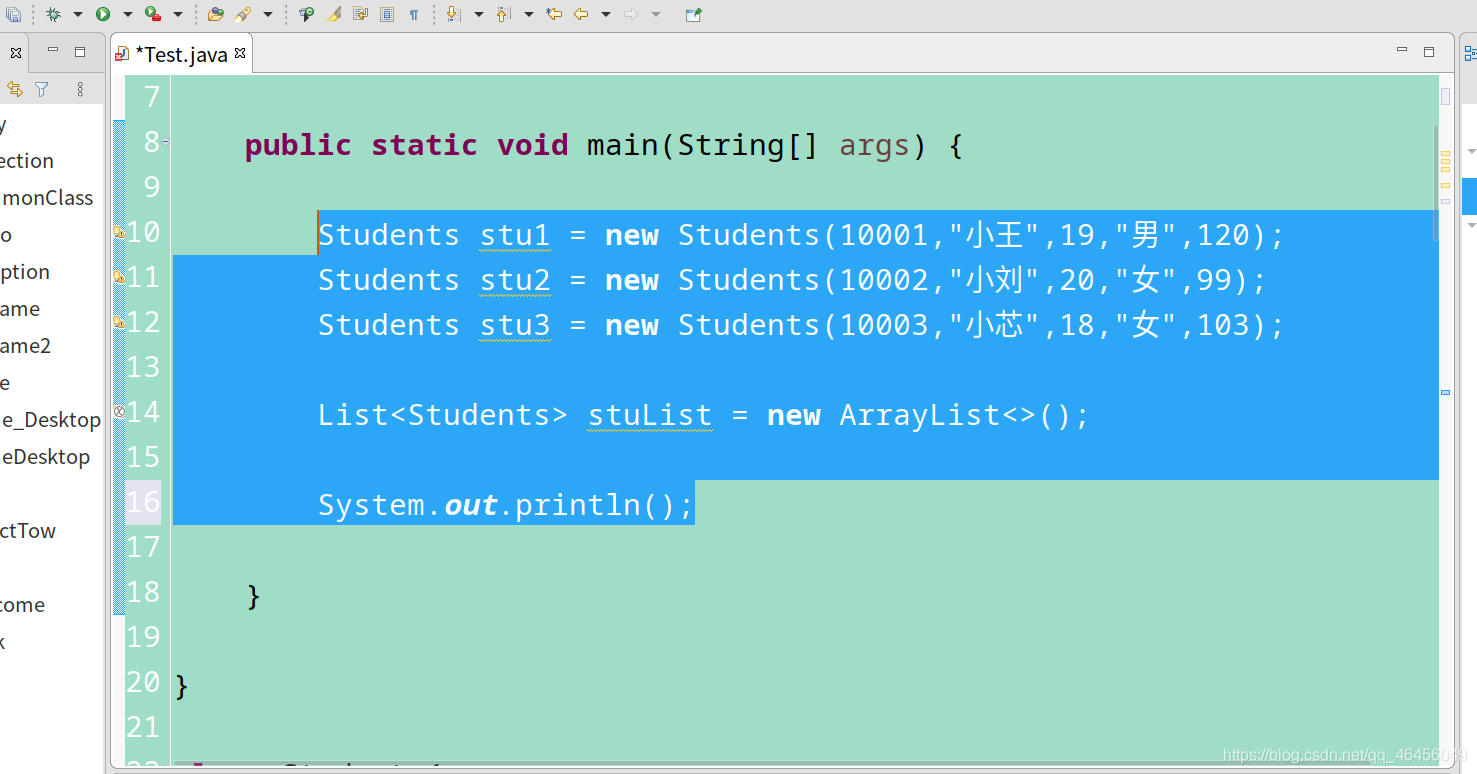
- 按住ctrl+/即可快速註釋多行
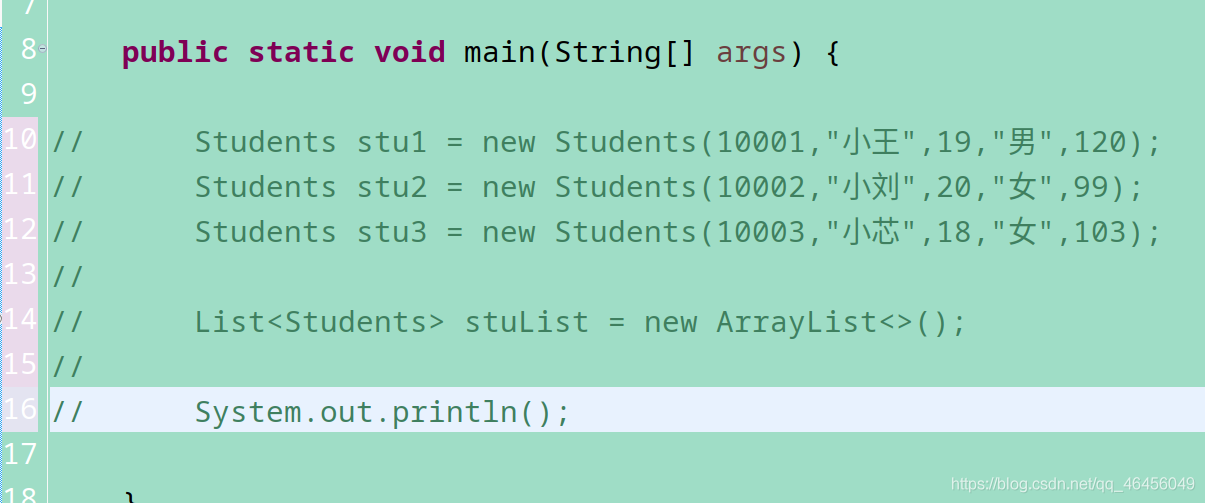
9. 多行縮排
- 選中需要縮排的多行:
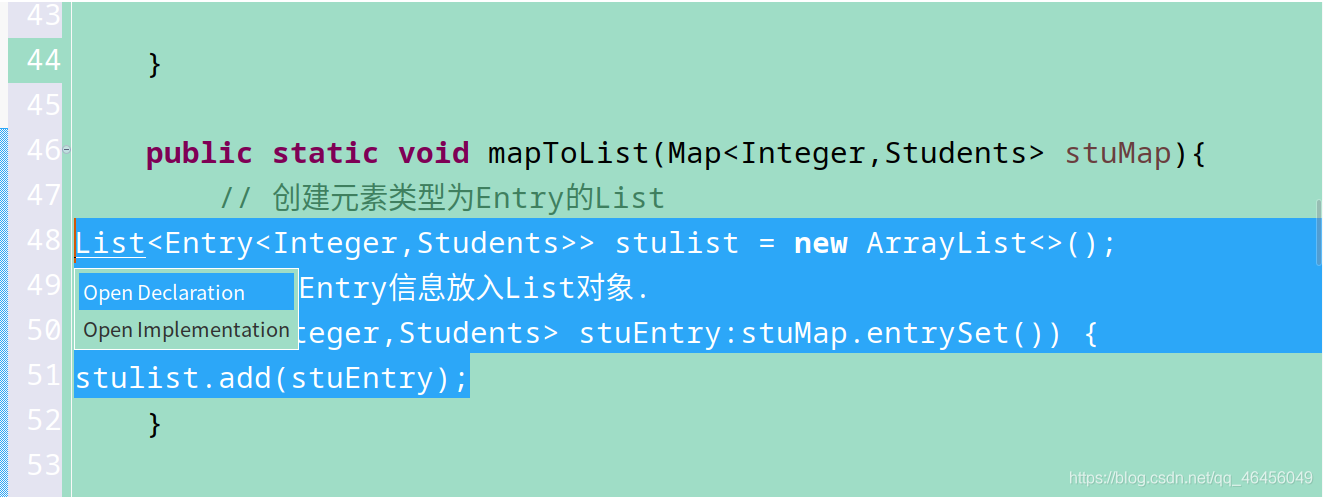
- 點選tab鍵即可實現多行縮排:
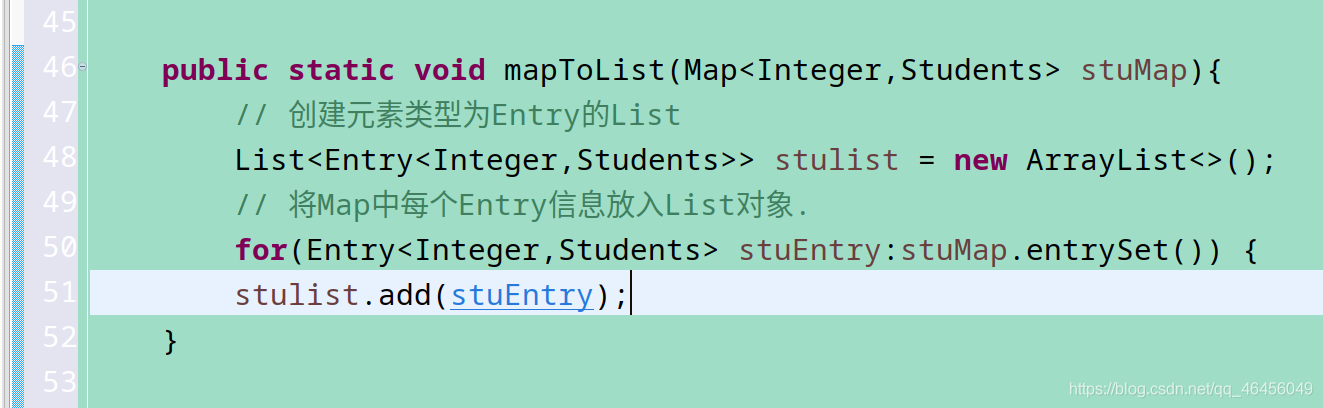
10. 向下向上快速插入一行
-
在當前行之上插入一行快捷鍵: Ctrl + Shift + Enter
-
在當前行之下插入一行快捷鍵: Shift + Enter
五、偵錯
1. 選擇斷點
- 點選需要偵錯的某幾行,如果出現如圖的點,則說明選擇成功:
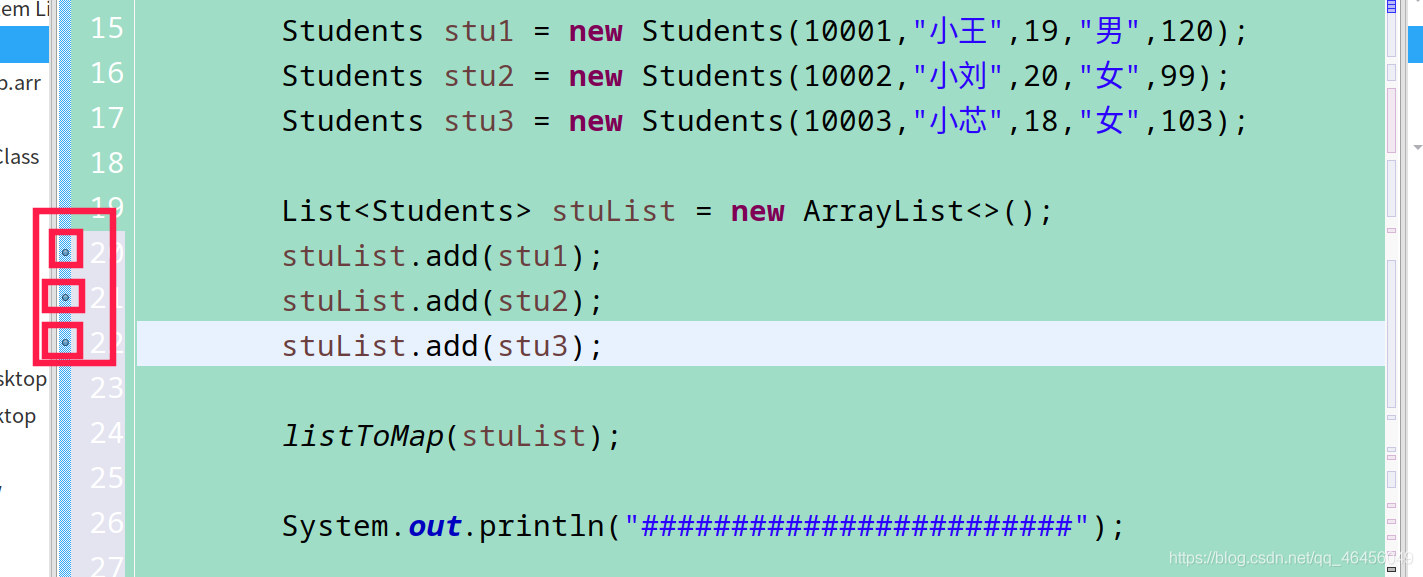
2. 開始偵錯
- 右鍵–DebugAs–JavaApplication開始偵錯
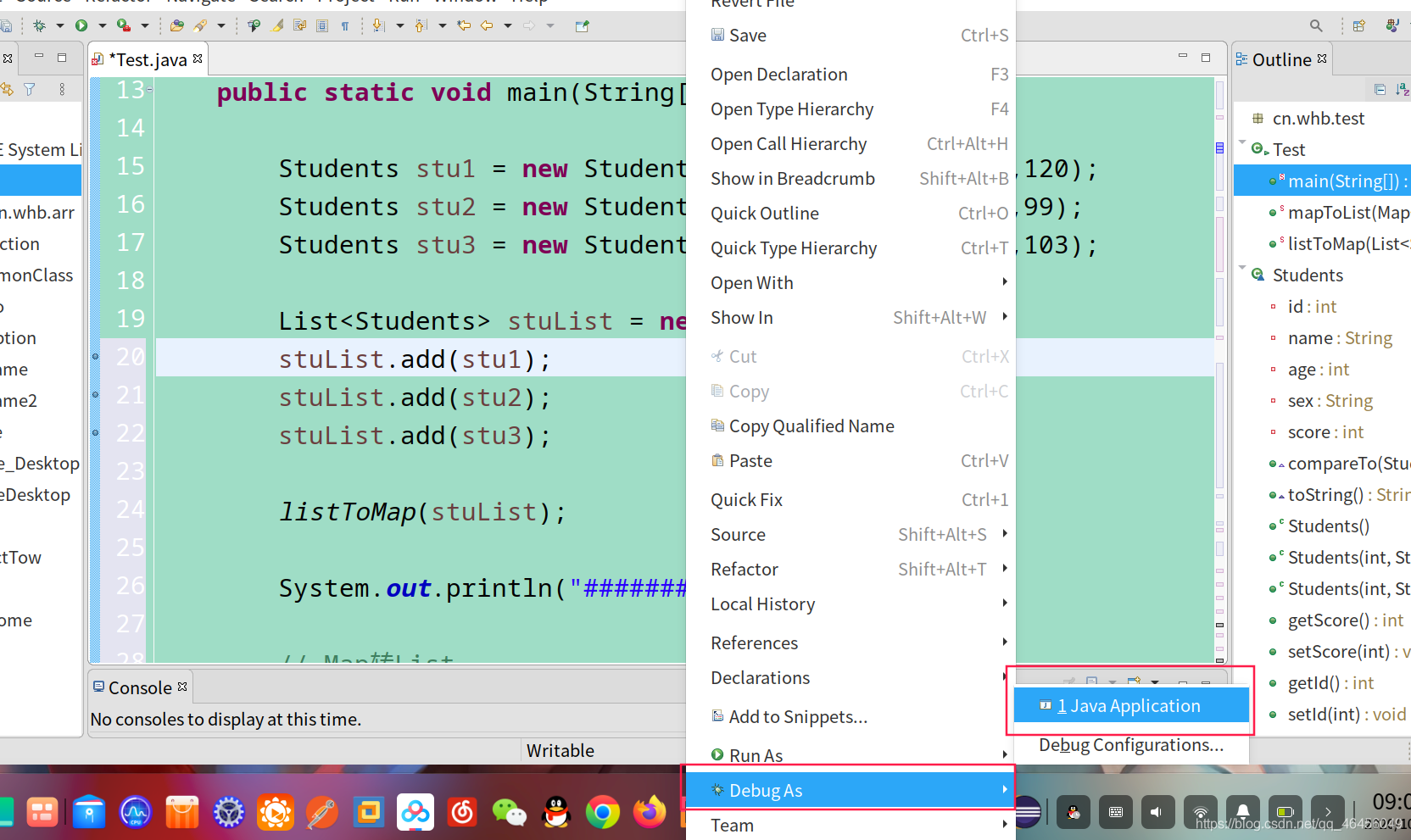
3. 檢視某段程式碼的執行結果
- 進入Debug模式,右邊的Variables可檢視執行過程變數的變化情況及值變化
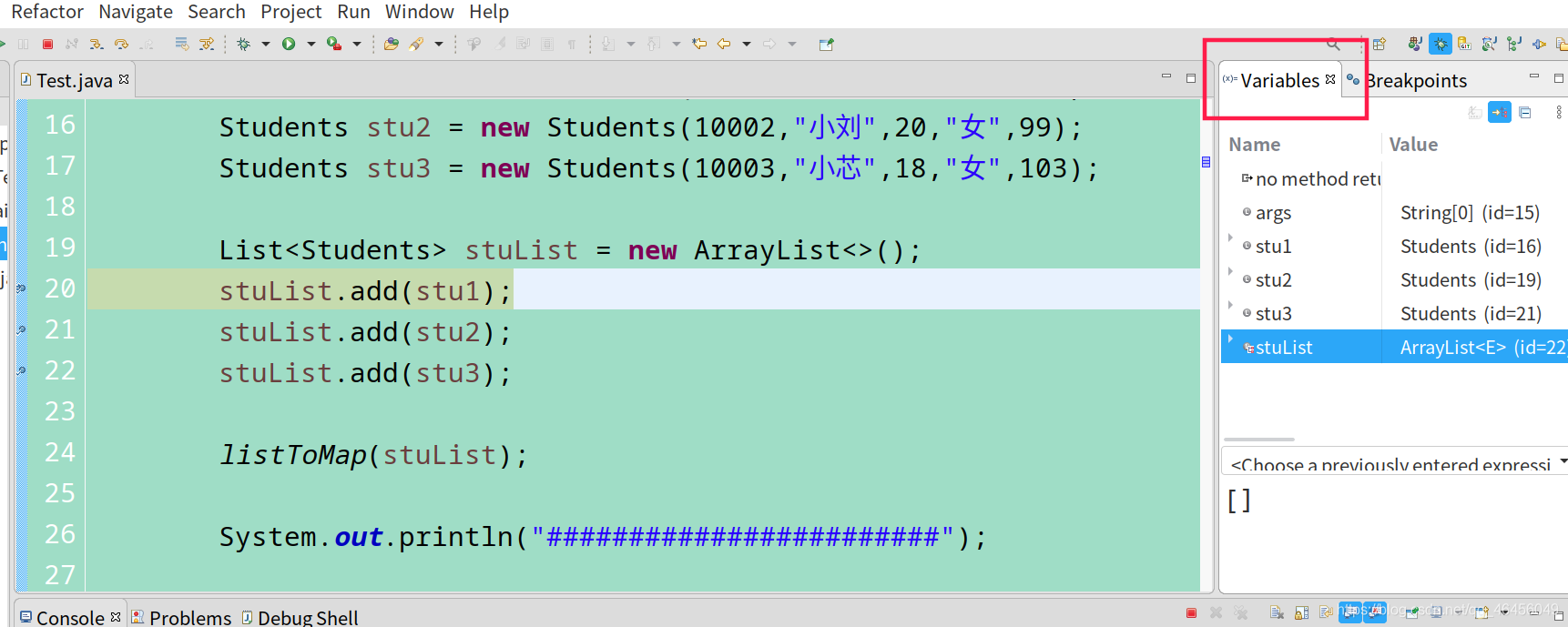
- 雙擊Variables可以放大,上面的這些按鈕用於偵錯:
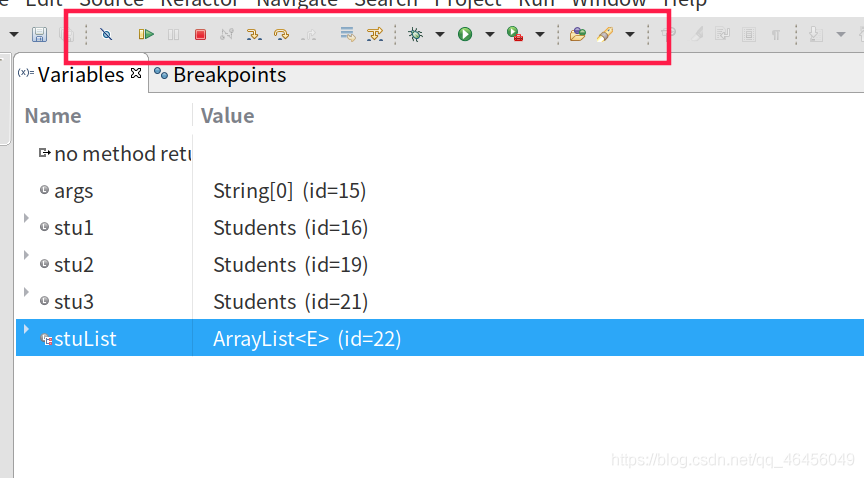
- 點選step into會進入方法所在包可檢視詳細執行過程,一般不用這個偵錯程式碼
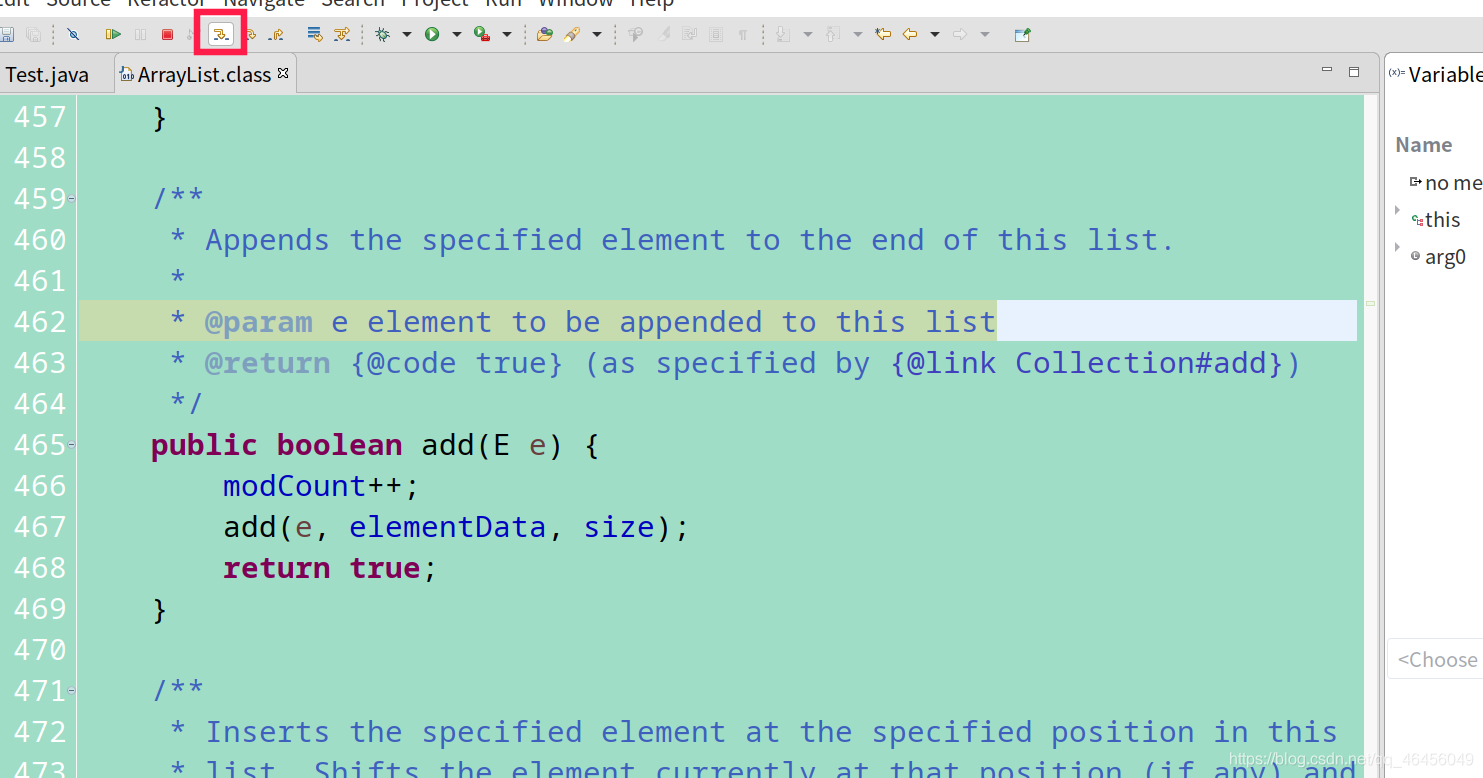
-
點選step over執行斷點所在行程式碼,並進入下一個斷點,可檢視程式碼執行過程
-
如圖執行20行第一個斷點後,stuList容器中新增了stu1這個物件
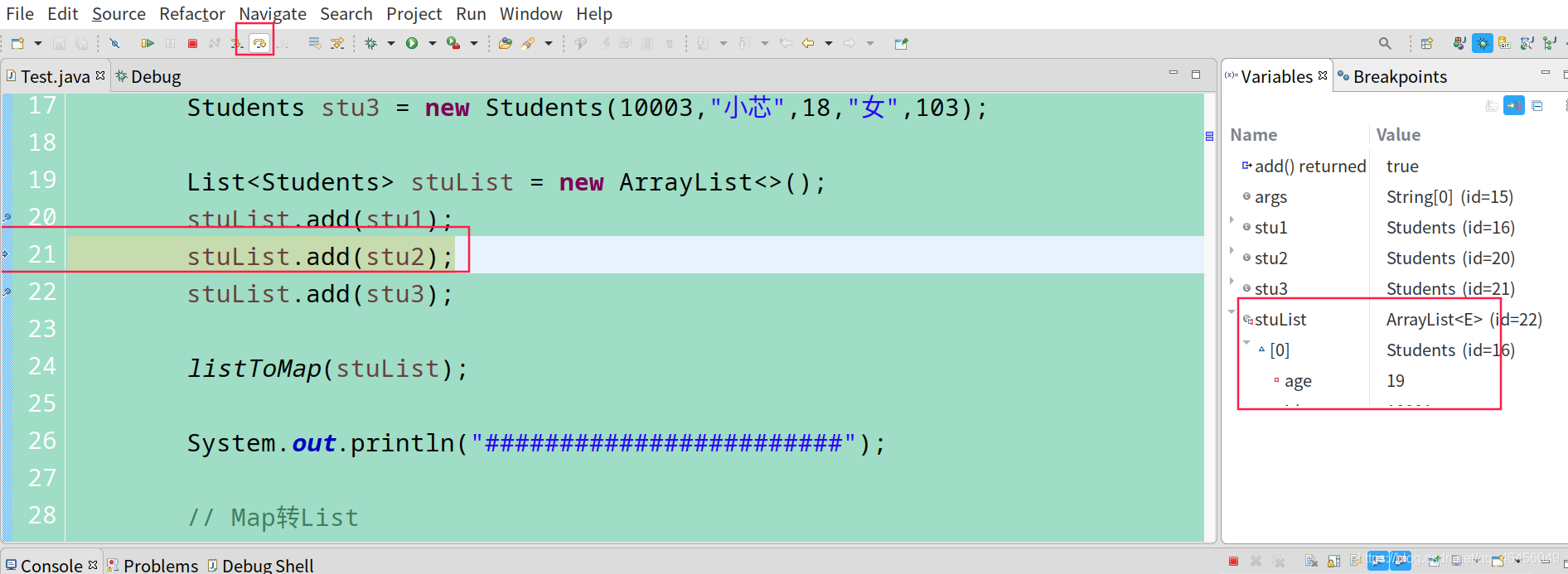
- 點選此按鈕可以終止偵錯過程

六、檢視開發檔案
1. 調出javadoc檔案
- 在eclipse中,選中jdk中的類,按快捷鍵Shift+F2,調出javadoc檔案
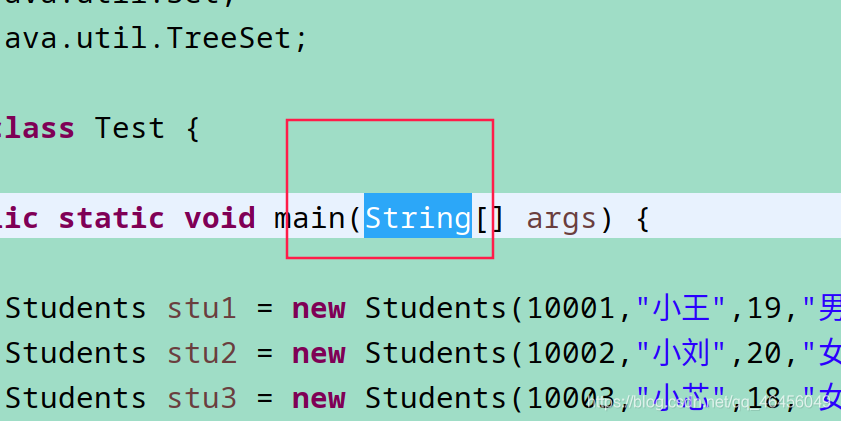
- 效果如下 :
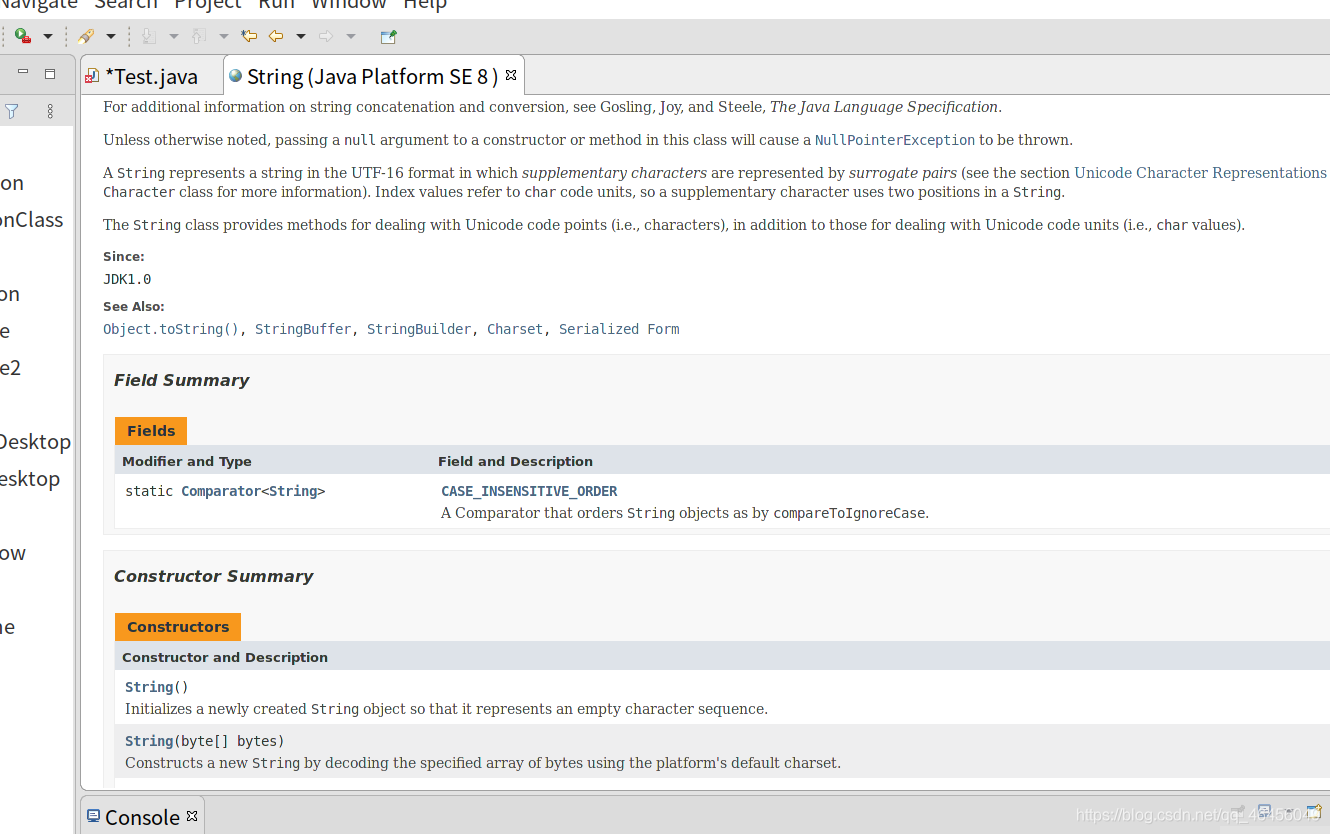
2. 直接檢視
- 滑鼠移動至選中jdk中的類、方法等上,即可檢視此類或方法的詳細描述資訊。
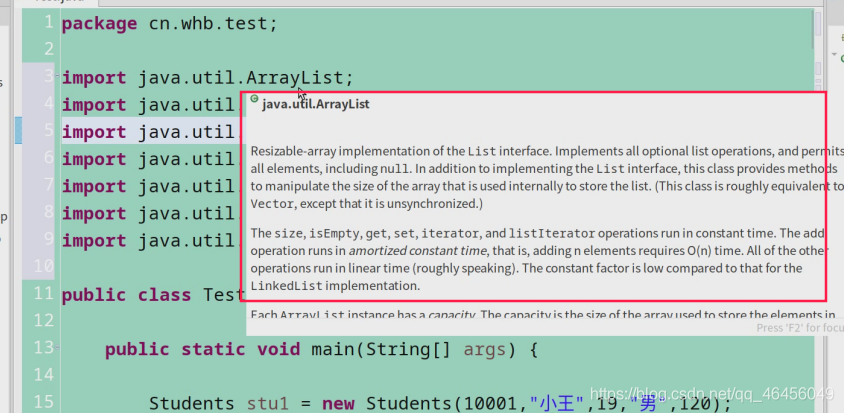
七、檢視原始碼(進入方法、類或介面等所在的包)
- ctrl+左鍵檢視原始碼:
1. change Attached Source問題解決
- 檢視原始碼時可能會出現下面問題,導致無法檢視原始碼
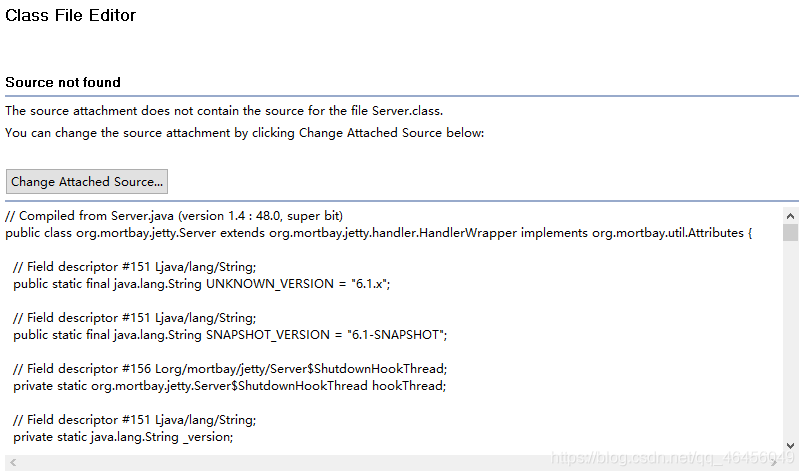
- 解決方法:——解決Source Not Found問題
2.進入所在包,檢視原始碼及實現
- 按住ctrl+點選需要檢視原始碼的方法或類進入
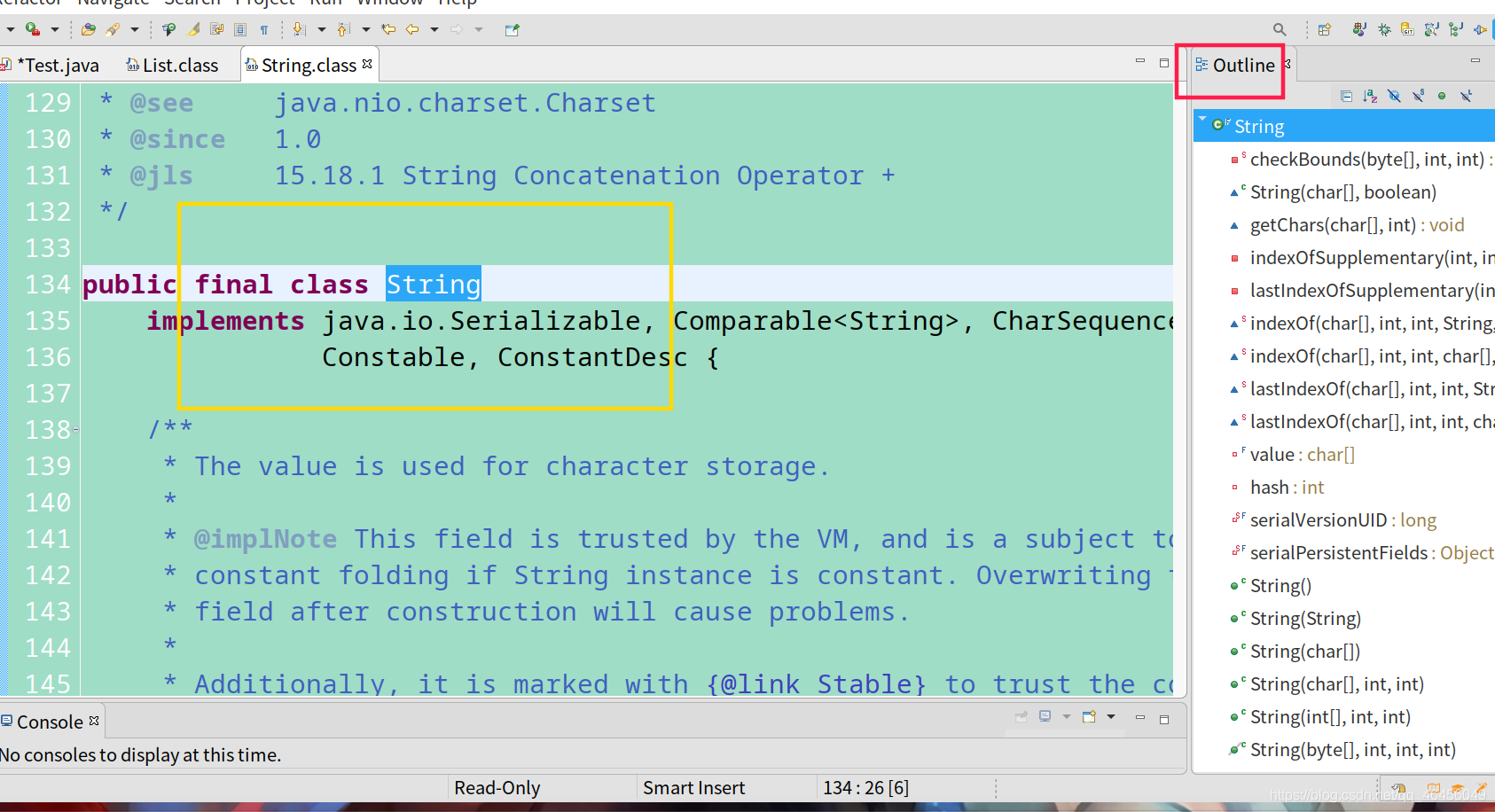
- 進入原始碼所在位置可以看到其實現
- outline可以檢視所在類或介面包含的方法,點選需要檢視的方法可以直接調到所在位置
八、常用快捷鍵
copy自——>百度百科
1. 預設快捷鍵
Ctrl+1 快速修復(最經典的快捷鍵,就不用多說了)
Ctrl+D 刪除當前行
Ctrl+Alt+↓ 複製當前行到下一行(複製增加)
Ctrl+Alt+↑ 複製當前行到上一行(複製增加)
Alt+↓ 當前行和下面一行互動位置(特別實用,可以省去先剪下,再貼上了)
Alt+↑ 當前行和上面一行互動位置(同上)
Alt+← 前一個編輯的頁面
Alt+→ 下一個編輯的頁面(當然是針對上面那條來說了)
Alt+Enter 顯示當前選擇資源(工程,or 檔案 or檔案)的屬性
Alt+/ 補全當前所輸入程式碼
Shift+Enter 在當前行的下一行插入空行(這時滑鼠可以在當前行的任一位置,不一定是最後)
Shift+Ctrl+Enter 在當前行插入空行(原理同上條)
Ctrl+Q 定位到最後編輯的地方
Ctrl+L 定位在某行 (對於程式超過100的人就有福音了)
Ctrl+M 最大化當前的Edit或View (再按則反之)
Ctrl+/ 註釋當前行,再按則取消註釋
Ctrl+O 快速顯示 OutLine
Ctrl+T 快速顯示當前類的繼承結構
Ctrl+W 關閉當前Editer
Ctrl+K 參照選中的Word快速定位到下一個
Ctrl+E 快速顯示當前Editer的下拉選單(如果當前頁面沒有顯示的用黑體表示)
Ctrl+/(小鍵盤) 摺疊當前類中的所有程式碼
Ctrl+×(小鍵盤) 展開當前類中的所有程式碼
Ctrl+Space 程式碼助手完成一些程式碼的插入(但一般和輸入法有衝突,可以修改輸入法的熱鍵,也可以暫用Alt+/來代替)
Ctrl+Shift+E 顯示管理當前開啟的所有的View的管理器(可以選擇關閉,啟用等操作)
Ctrl+J 正向增量查詢(按下Ctrl+J後,你所輸入的每個字母編輯器都提供快速匹配定位到某個單詞,如果沒
有,則在stutes line中顯示沒有找到了,查一個單詞時,特別實用,這個功能Idea兩年前就有了)
Ctrl+Shift+J 反向增量查詢(和上條相同,只不過是從後往前查)
Ctrl+Shift+F4 關閉所有開啟的Editer
Ctrl+Shift+X 把當前選中的文字全部變為大寫
Ctrl+Shift+Y 把當前選中的文字全部變為小寫
Ctrl+Shift+F 格式化當前程式碼
Ctrl+Shift+P 定位到對於的匹配符(譬如{}) (從前面定位後面時,遊標要在匹配符裡面,後面到前面,則反之)
下面的快捷鍵是重構裡面常用的,本人就自己喜歡且常用的整理一下(注:一般重構的快捷鍵都是Alt+Shift開頭的了)
Alt+Shift+R 重新命名 (是我自己最愛用的一個了,尤其是變數和類的Rename,比手工方法能節省很多勞動力)
Alt+Shift+M 抽取方法 (這是重構裡面最常用的方法之一了,尤其是對一大堆泥團程式碼有用)
Alt+Shift+C 修改函數結構(比較實用,有N個函數呼叫了這個方法,修改一次搞定)
Alt+Shift+L 抽取本地變數( 可以直接把一些魔法數位和字串抽取成一個變數,尤其是多處呼叫的時候)
Alt+Shift+F 把Class中的local變數變為field變數 (比較實用的功能)
Alt+Shift+I 合併變數(可能這樣說有點不妥Inline)
Alt+Shift+V 移動函數和變數(不怎麼常用)
Alt+Shift+Z 重構的後悔藥(Undo)
2. 自定義快捷鍵
- window選單->preferences子選單->general->keys就可以修改快捷鍵了
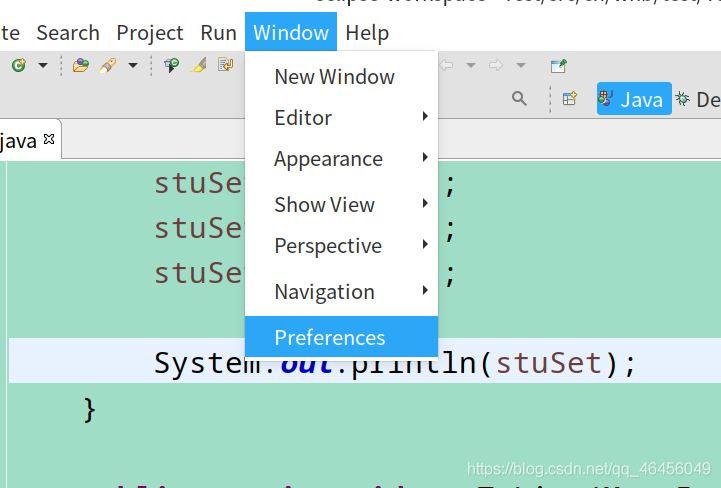
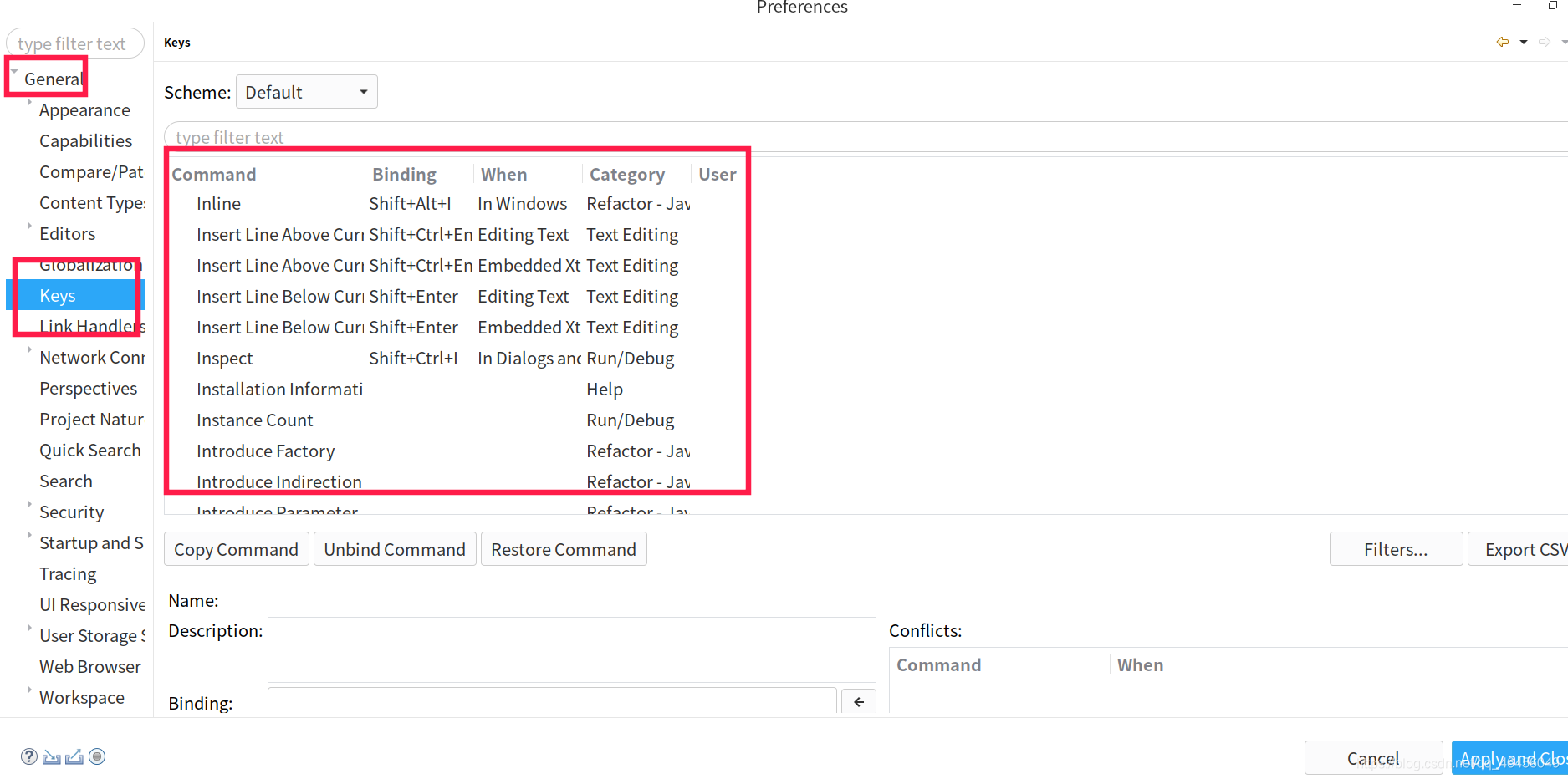
九、拓展
1. 重寫toString方法
- Object類裡已經有toString方法,而所有類都是繼承Object類,所以「所有類都有這個方法」
- 重寫toString方法,用system.out.println(xx) 列印物件輸出的是重寫toString的return部分,
- 不重寫的話預設toString輸出的是類的名字和記憶體地址的形式:getClass().getName()+'@'+Integer.toHexString(hashCode());
- 重寫toString方法可以在列印物件時,輸出我們想要的資訊.
2. Comparable介面的作用
TreeSet底層實際是用TreeMap實現的,內部維持了一個簡化版的TreeMap,通過key來儲存Set的元素.
TreeSet內部需要對儲存的元素進行排序,因此,我們對應的類需要實現Comparable介面.這樣,
才能根據compareTo()方法比較物件之間的大小,才能進行內部排序.
3. 容器的使用
- 容器相關使用詳見之前寫的部落格:——容器的介紹、實現及使用